Page 1
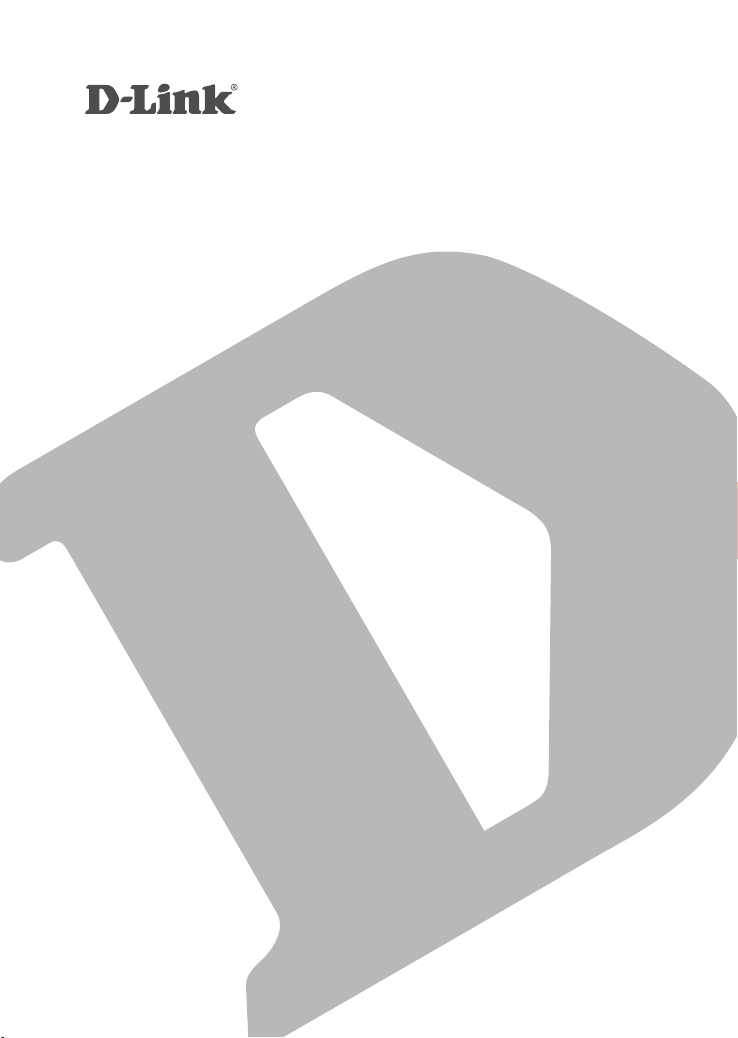
HD Ultra-WiDe VieW Wi-Fi Camera
DCS-960l
QUICK
INSTALLATION
GUIDE
INSTALLATIONSANLEITUNG
GUIDE D’INSTALLATION
GUÍA DE INSTALACIÓN
GUIDA DI INSTALLAZIONE
INSTALLATIEHANDLEIDING
INSTRUKCJA INSTALACJI
INSTALAČNÍ PŘÍRUČKA
TELEPÍTÉSI SEGÉDLET
INSTALLASJONSVEILEDNING
INSTALLATIONSVEJLEDNING
ASENNUSOPAS
INSTALLATIONSGUIDE
GUIA DE INSTALAÇÃO
ΟΔΗΓΟΣ ΓΡΗΓΟΡΗΣ ΕΓΚΑΤΑΣΤΑΣΗΣ
VODIČ ZA BRZU INSTALACIJU
KRATKA NAVODILA ZA UPORABO
GHID DE INSTALARE RAPIDĂ
Page 2
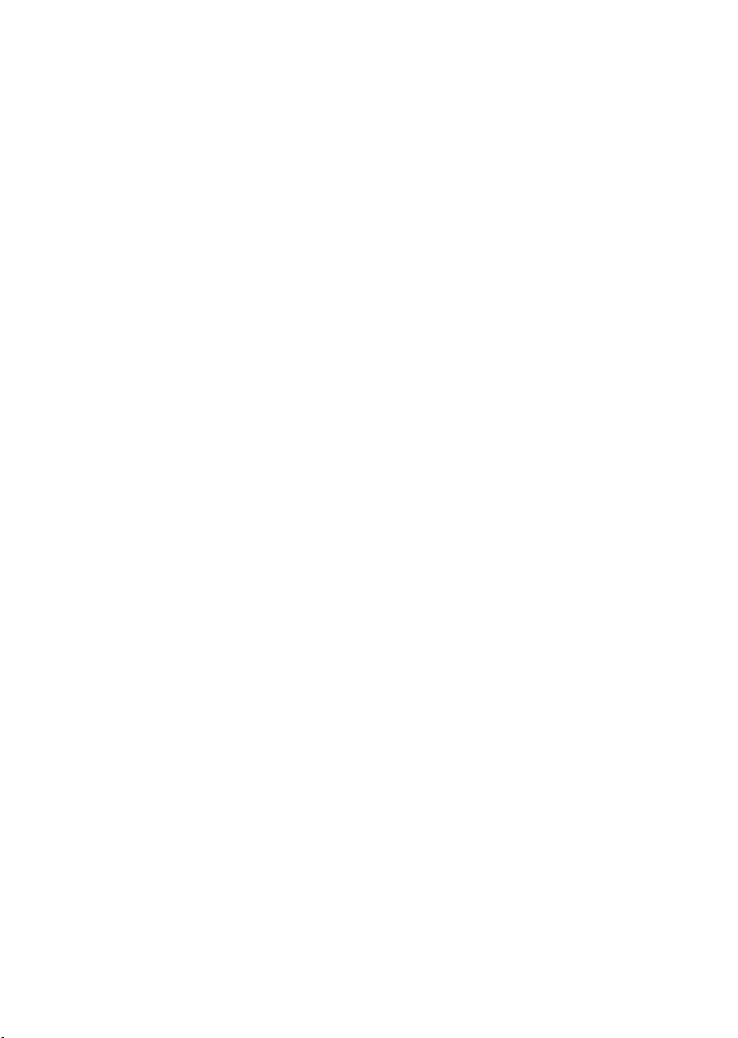
Page 3
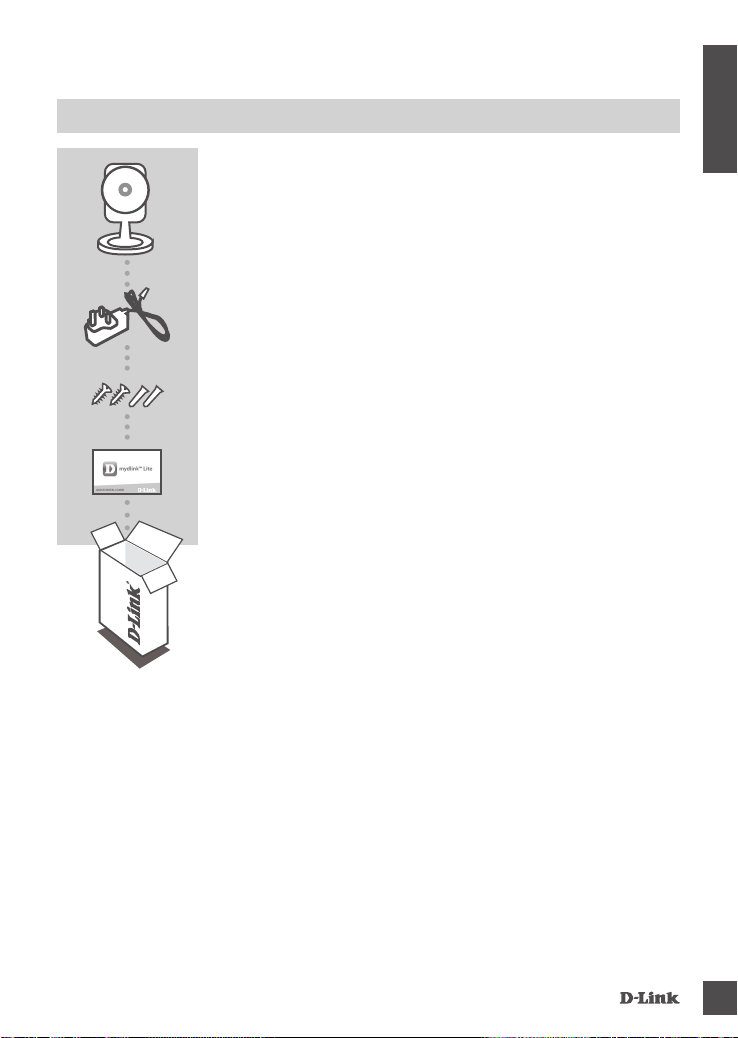
CONTENTS OF PACKAGING
HD ULTRA-WIDE VIEW WI-FI CAMERA
DCS-960L
POWER ADAPTER
MOUNTING KIT
QUICK INSTALL CARD
If any of these items are missing from your packaging, contact your
reseller.
ENGLISH
DCS-960l
1
Page 4
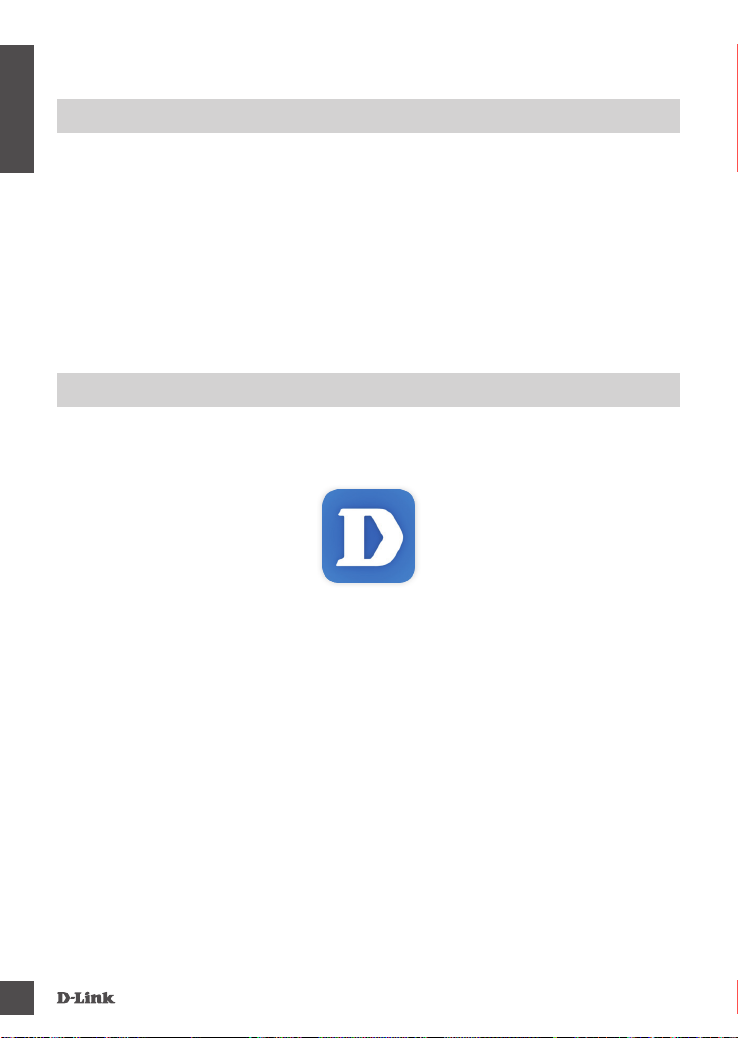
SYSTEM REQUIREMENTS
• 802.11ac/n/g/a router
ENGLISH
• A broadband Internet connection
• iPhone, iPad, Android, or Windows smartphone or tablet (please refer to the mobile app's store page
to check whether your device is compatible)
PRODUCT SETUP
SettiNG UP YOUr Camera WitH mYDliNK lite
Please follow the instructions below to set up your mydlink camera.
Step 1: On your mobile device, download mydlink Lite by searching for mydlink Lite in the iTunes
App Store, Google Play, or the Windows Store.
Step 2: Launch the mydlink Lite app and create a new account or sign in to your existing account.
Follow the onscreen instructions to set up your camera.
When you are asked to scan a QR code, use the code on the Quick Install Card in your
package, or on the label attached to your device.
Congratulations, your DCS-960L is now ready to use! Be sure to check the mydlink.com website
periodically for the latest rmware updates to keep your product secure and up to date with the latest
features.
Note: If you experience issues registering this camera with your mydlink account, or if you purchased
an open box or resold unit, perform a hard reset by pressing and holding the reset button on the
device for 10 seconds while the device is powered on. If you are returning the device to the place
of purchase, please perform the hard reset procedure to clear the device of any personal
data.
2
DCS-960L
Page 5
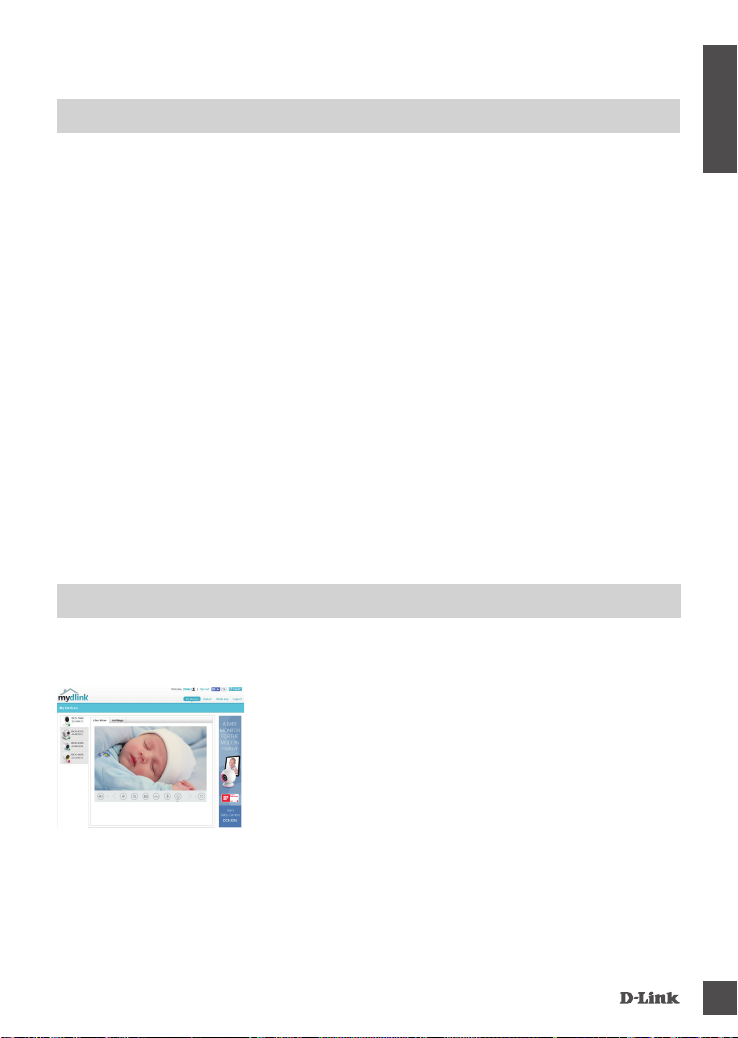
WPS SETUP
Alternatively, you may create a WPS connection if your router or access point supports WPS. To
create a WPS connection:
Step 1:
Press and hold the WPS button on the back of the camera for three seconds. The blue WPS status
LED above the button will blink.
Step 2:
Press the WPS button on your wireless router or access point within 60 seconds. On some routers,
you may need to log into the web interface and then click an onscreen button to activate the WPS
feature. If you are not sure where the WPS button is on your router or access point, please refer to
your router’s user manual.
The DCS-960L will automatically create a wireless connection to your router. While connecting, the
green LED will ash and your camera will reboot.
mydlink PORTAL
ENGLISH
After registering your DCS-960L camera with a mydlink account in the mydlink Lite mobile app, you
will be able to remotely access your camera from the mydlink website.
Step 1:
Open Internet Explorer and go to www.mydlink.com, then sign into
mydlink.
Step 2:
Select your camera from the device list, and your camera’s Live
View will appear.
DCS-960l
3
Page 6

TROUBLESHOOTING
SetUP aND CONFiGUratiON PrOBlemS
1. WHY IS THE CAMERA VIEW HAZY OR BRIGHT WHEN USING NIGHT VISION MODE?
ENGLISH
The IR night vision lights on the camera may be reecting off of a nearby surface or window. Try
repositioning your camera to avoid reections or glare.
2. WHAT CAN I DO IF I FORGET MY CAMERA PASSWORD?
If you forget your camera password, you will need to perform a hard reset of your camera. This
process will change all your settings back to the factory defaults.
To reset your camera, please use an unfolded paperclip to press and hold the RESET button for
at least 10 seconds while your camera is plugged in.
3. WHY CAN’T I CONNECT TO MY WIRELESS ROUTER?
If you are having trouble connecting to your wireless router, try locating the DCS-960L into a
location that is closer to your router. After the Power LED turns solid green, you can move it to
the desired location.
teCHNiCal SUPPOrt
4
dlink.com/support
DCS-960L
Page 7
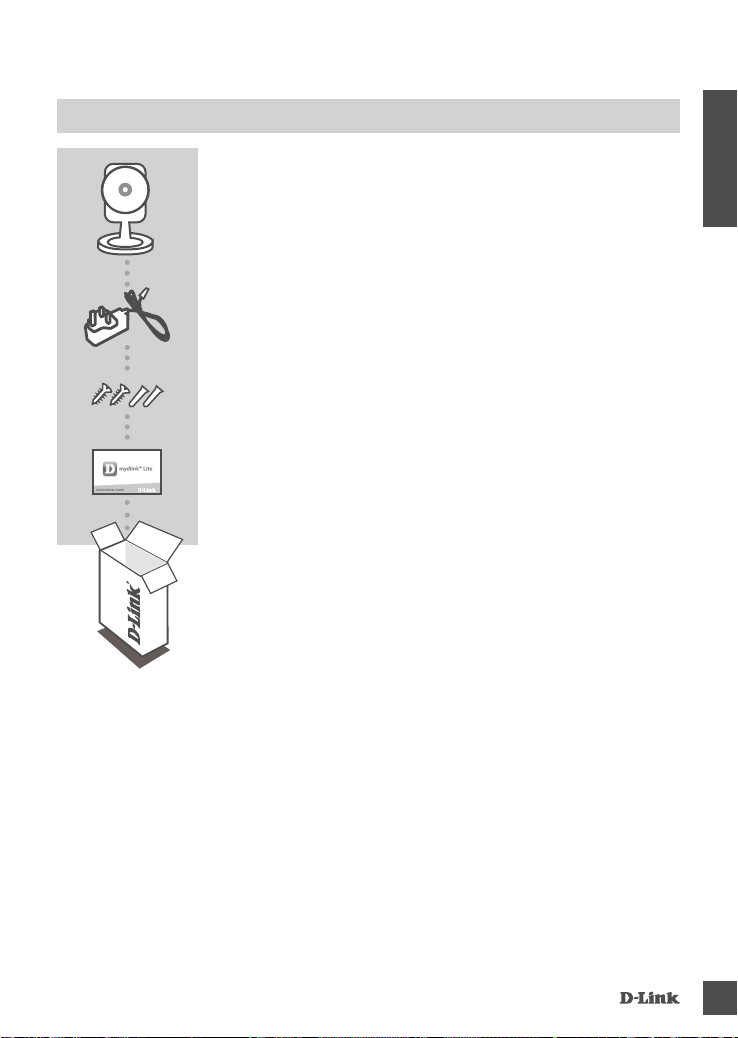
PACKUNGSINHALT
HD ULTRA-WIDE VIEW WI-FI CAMERA
DCS-960L
STROMADAPTER/NETZTEIL
MONTAGESET
INSTALLATIONSKARTE
Wenn eines dieser Elemente in Ihrer Packung fehlt, wenden Sie sich
bitte an Ihren Fachhändler.
DEUTSCH
DCS-960l
5
Page 8
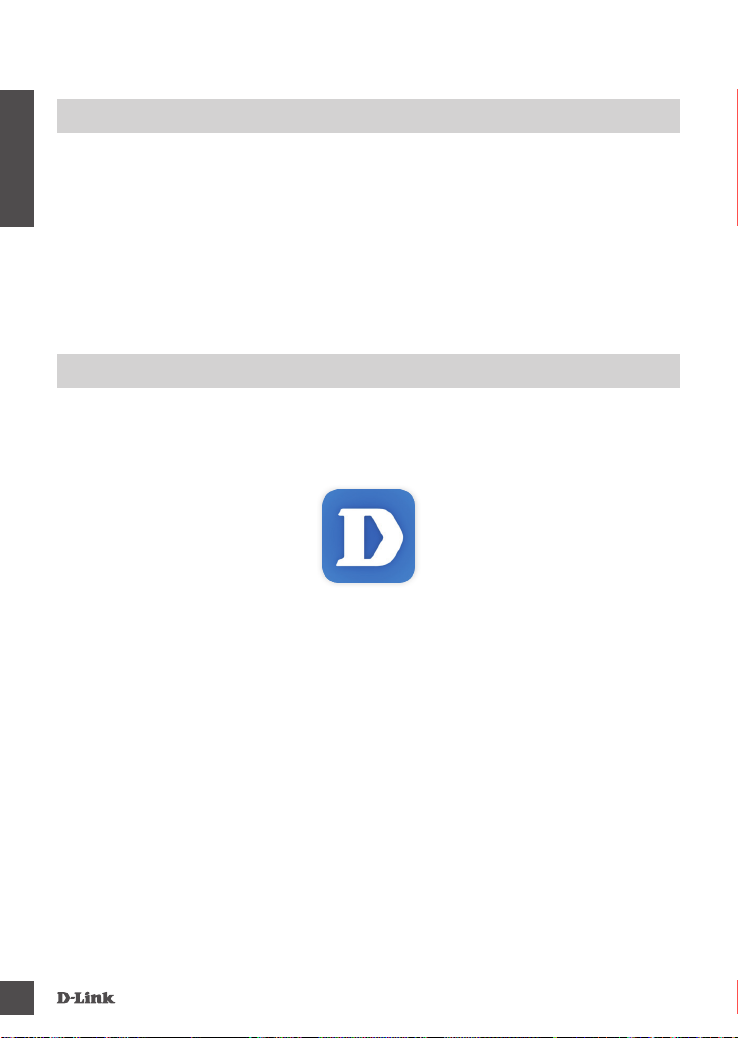
SYSTEMANFORDERUNGEN
• 802.11ac/n/g/a Router
• Eine Breitbandinternetverbindung
• iPhone, iPad, Android oder Windows Smartphone oder Tablet - Sie nden Informationen zur
Kompatibilität Ihres Geräts auf der entsprechenden App Store-Seite für das Mobilgerät.
DEUTSCH
EINRICHTUNG DES PRODUKTS
eiNriCHtUNG iHrer Kamera mit mYDliNK lite
Folgen Sie den Anleitungen unten, um Ihre mydlink Kamera einzurichten.
Schritt 1: Suchen Sie nach mydlink Lite im iTunes App Store, Google Play oder dem Windows
Store und laden Sie mydlink Lite auf Ihr Mobilgerät herunter.
Schritt 2: Starten Sie die mydlink Lite App und richten Sie ein neues Konto ein oder melden Sie
sich in Ihrem bestehenden Konto an. Folden Sie dann den Anleitungen auf dem Bildschirm
zum Einrichten Ihrer Kamera.
Wenn Sie aufgefordert werden, einen QR-Code zu scannen, verwenden Sie den Code auf
der mitgelieferten Installationskarte oder den auf dem Aufkleber auf Ihrem Gerät.
Ihre DCS-960L kann nun verwendet werden. Suchen Sie in regelmäßigen Abständen auf der
Website mydlink.com nach Firmware-Aktualisierungen, um anhand neuer Firmware Ihr Produkt
sicher und, was seine Funktionen betrifft, auf dem neuesten Stand zu halten.
Hinweis: Sollten Sie Probleme haben, diese Kamera in Ihrem mydlink-Konto zu registrieren, oder
wenn Sie ein nicht direkt vom Fachhändler angebotenes oder ein weiterverkauftes Gerät erworben
haben, versuchen Sie die Einstellungen zurückzusetzen (auch Hard Reset genannt), indem Sie
eine entsprechend auseinander gezogene Büroklammer (oder einen ähnlich spitzen Gegenstand)
verwenden und damit mindestens 10 Sekunden lang auf die Rücksetztaste drücken, während
das Gerät eingeschaltet ist. Falls Sie das Gerät an die Verkaufsstelle zurückgeben, führen
Sie vorher bitte den Rücksetzvorgang durch, um alle persönlichen Daten von dem Gerät zu
löschen.
6
DCS-960L
Page 9
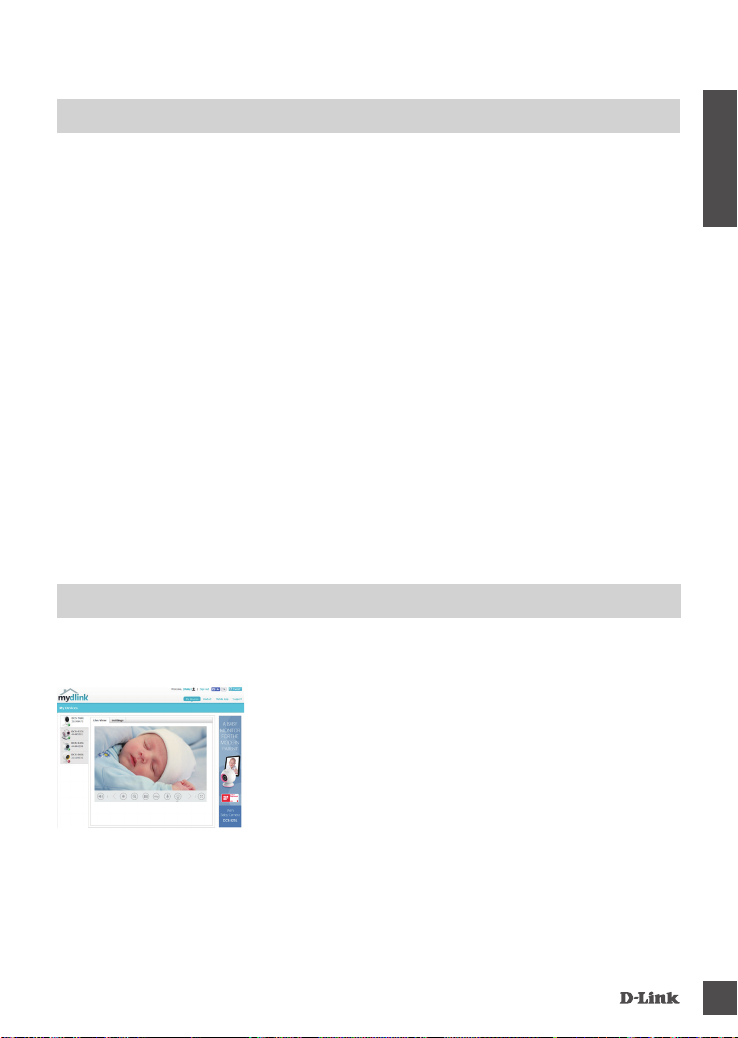
WPS-SETUP
Als Alternative dazu können Sie auch eine Verbindung mithilfe von WPS herstellen, falls Ihr Router
oder Access Point WPS unterstützt. So stellen Sie eine Verbindung mithilfe von WPS her:
Schritt 1:
Drücken Sie auf die WPS-Taste auf der Rückseite der Kamera und halten Sie sie drei Sekunden
lang gedrückt. Die blaue WPS-Status-LED über der Taste blinkt.
Schritt 2:
Drücken Sie innerhalb von 60 Sekunden die WPS-Taste auf Ihrem Access Point oder drahtlosen
Router. Bei einigen Routern müssen Sie sich zur WPS-Aktivierung möglicherweise auf der WebBenutzeroberäche anmelden und dann auf eine entsprechende Schaltäche klicken. Wenn Sie
nicht sicher sind, wo sich die WPS-Taste an Ihrem Router oder Access Point genau bendet, nden
Sie die entsprechenden Informationen im Benutzerhandbuch Ihres Routers.
Ihre DCS-960L stellt automatisch eine drahtlose Verbindung zu Ihrem Router her. Bei Herstellung
der Verbindung blinkt die grüne LED und Ihre Kamera führt einen Neustart durch.
mydlink-PORTAL
Nach Registrierung Ihrer DCS-960L Kamera mit einem mydlink-Konto in der mydlink Lite Mobile
App, können Sie aus der Ferne (remote) über die Website mydlink auf Ihre Kamera zugreifen.
DEUTSCH
DCS-960l
Schritt 1:
Öffnen Sie den Internet Explorer und rufen Sie die Webseite www.
mydlink.com auf. Melden Sie sich dann in mydlink an.
Schritt 2:
Wählen Sie Ihre Kamera von der Geräteliste. Es erscheint die Live-
Anzeige Ihrer Kamera.
7
Page 10

FEHLERBEHEBUNG
eiNriCHtUNGS- UND KONFiGUratiONSPrOBleme
1. WARUM IST BEI VERWENDUNG DES NACHTSICHTMODUS DIE SICHT DER KAMERA TRÜB ODER
SEHR HELL?
Möglicherweise werden die IR-Nachtsichtleuchten auf der Kamera von einer Oberäche in der
Nähe reektiert. Versuchen Sie, die Kamera neu aufzustellen und auszurichten, um Blendlicht
DEUTSCH
oder Reexionen zu vermeiden.
2. WAS TUN, WENN ICH MEIN KAMERAKENNWORT VERGESSEN HABE?
Wenn Sie Ihr Kamerakennwort vergessen haben, müssen Sie alle Einstellungen Ihrer Kamera
zurücksetzen (auch Hard Reset genannt). Dieser Vorgang setzt alle Ihre Einstellungen auf die
werkseitigen Standardeinstellungen zurück.
Um die Einstellungen Ihrer Kamera zurückzusetzen, verwenden Sie eine entsprechend
auseinander gezogene Büroklammer (oder einen ähnlich spitzen Gegenstand) und drücken
und halten Sie die RESET-Taste mindestens 10 Sekunden lang, während Ihre Kamera
angeschlossen ist.
3. WARUM KANN ICH KEINE VERBINDUNG ZU MEINEM DRAHTLOSEN ROUTER HERSTELLEN?
Falls Sie Probleme haben, eine Verbindung zu Ihrem drahtlosen Router herzustellen, versuchen
Sie die DCS-960L näher an Ihrem Router zu positionieren. Sobald dann die BetriebsanzeigeLED durchgehend grün leuchtet, können Sie sie von dort an den gewünschten Standort bringen.
teCHNiCal SUPPOrt
8
dlink.com/support
DCS-960L
Page 11
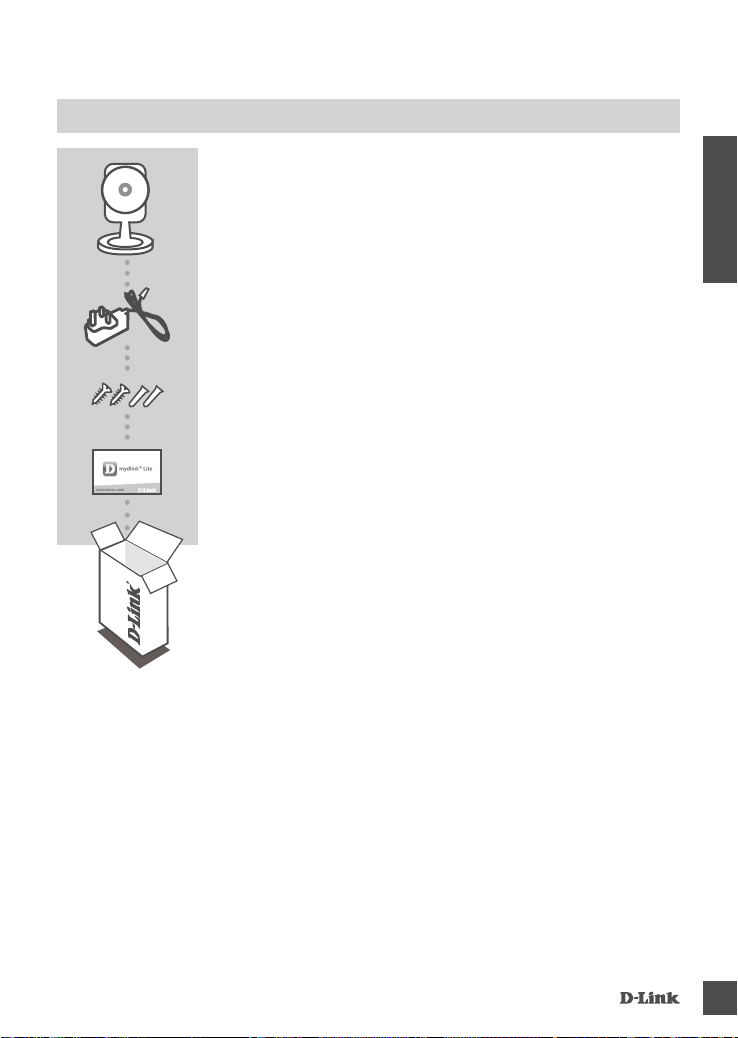
CONTENU DE LA BOÎTE
HD ULTRA-WIDE VIEW WI-FI CAMERA
DCS-960L
ADAPTATEUR SECTEUR
KIT DE MONTAGE
CARTE D’INSTALLATION RAPIDE
Contactez immédiatement votre revendeur s’il manque l’un de ces
éléments de la boîte.
FRANÇAIS
DCS-960l
9
Page 12
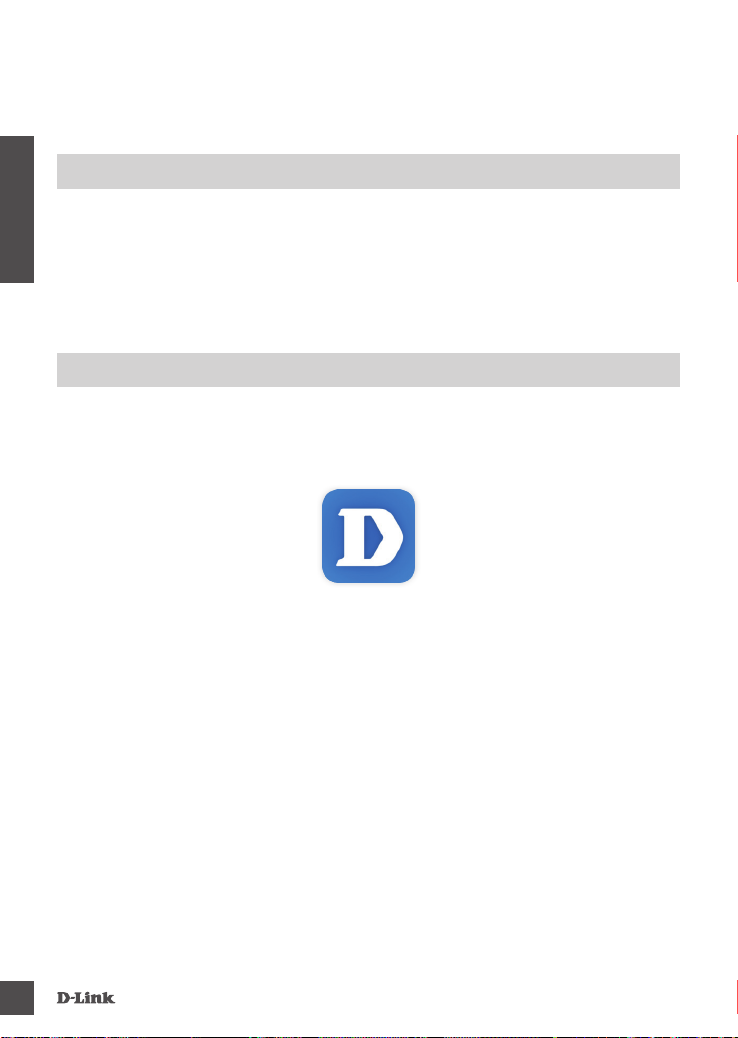
CONFIGURATION SYSTÈME
REQUISE
• Routeur 802.11ac/n/g/a
• Une connexion Internet haut débit
• iPhone, iPad, ou smartphone ou tablette Android ou Windows (veuillez vous reporter à la page de
l'application mobile pour vérier si votre appareil est compatible)
FRANÇAIS
CONFIGURATION DU PRODUIT
CONFiGUratiON De VOtre CamÉra aVeC mYDliNK lite
Veuillez suivre les instructions ci-dessous pour congurer votre caméra mydlink.
Étape 1 : Téléchargez mydlink Lite sur votre appareil mobile en recherchant mydlink Lite dans
l'iTunes App Store, Google Play ou le Windows Store.
Étape 2 : Lancez l'application mydlink Lite et créez un compte ou connectez-vous à votre compte
existant. Suivez les instructions à l'écran pour congurer votre caméra.
Lorsque l'on vous demande de scanner un code QR, utilisez le code qui se trouve sur la
carte d'installation rapide incluse, ou sur l'étiquette apposée sur votre périphérique.
Félicitations, votre DCS-960L est maintenant prêt à l'emploi ! N'oubliez pas de visiter régulièrement
le site Web mydlink.com pour rechercher les dernières mises à jour du microprogramme an de
préserver la sécurité de votre produit et de rester à jour avec les dernières fonctions.
Remarque : Si vous rencontrez des problèmes pour enregistrer cette caméra sur votre compte
mydlink ou si vous avez acheté une boîte ouverte ou un périphérique de seconde main, effectuez
une réinitialisation matérielle en appuyant sur le bouton de réinitialisation du périphérique pendant
10 secondes alors qu'il est sous tension. Si vous devez renvoyer le périphérique au lieu d'achat,
veuillez suivre la procédure de réinitialisation matérielle pour effacer toutes les données
personnelles du périphérique.
10
DCS-960L
Page 13

CONFIGURATION DU WPS
Vous pouvez également établir une connexion WPS si votre routeur ou votre point d'accès prend le
WPS en charge. Pour établir une connexion WPS :
Étape 1 :
Appuyez sur le bouton WPS situé à l'arrière de la caméra et maintenez-le enfoncé pendant trois
secondes. Le voyant d'état WPS bleu au-dessus du bouton clignote.
Étape 2 :
Appuyez sur le bouton WPS du routeur ou du point d’accès sans l dans les 60 secondes. Pour
certains routeurs, vous devrez peut-être vous connecter à l'interface Web, puis cliquer sur un bouton
à l'écran pour activer la fonction WPS. Si vous n'êtes pas sûr de l'emplacement du bouton WPS sur
votre routeur ou votre point d'accès, consultez son manuel d'utilisation.
Le DCS-960L établira automatiquement une connexion sans l avec le routeur. Pendant la
connexion, le voyant vert clignote et votre caméra redémarre.
PORTAIL mydlink
Après avoir enregistré votre DCS-960L caméra avec un compte mydlink dans l'application mobile
mydlink Lite, vous pourrez accéder à votre caméra à distance à partir du site Web mydlink.
Étape 1 :
Ouvrez Internet Explorer et allez sur www.mydlink.com, puis
connectez-vous à mydlink.
Étape 2 :
Sélectionnez votre caméra dans la liste de périphériques et la vidéo
en direct apparaît.
FRANÇAIS
DCS-960l
11
Page 14
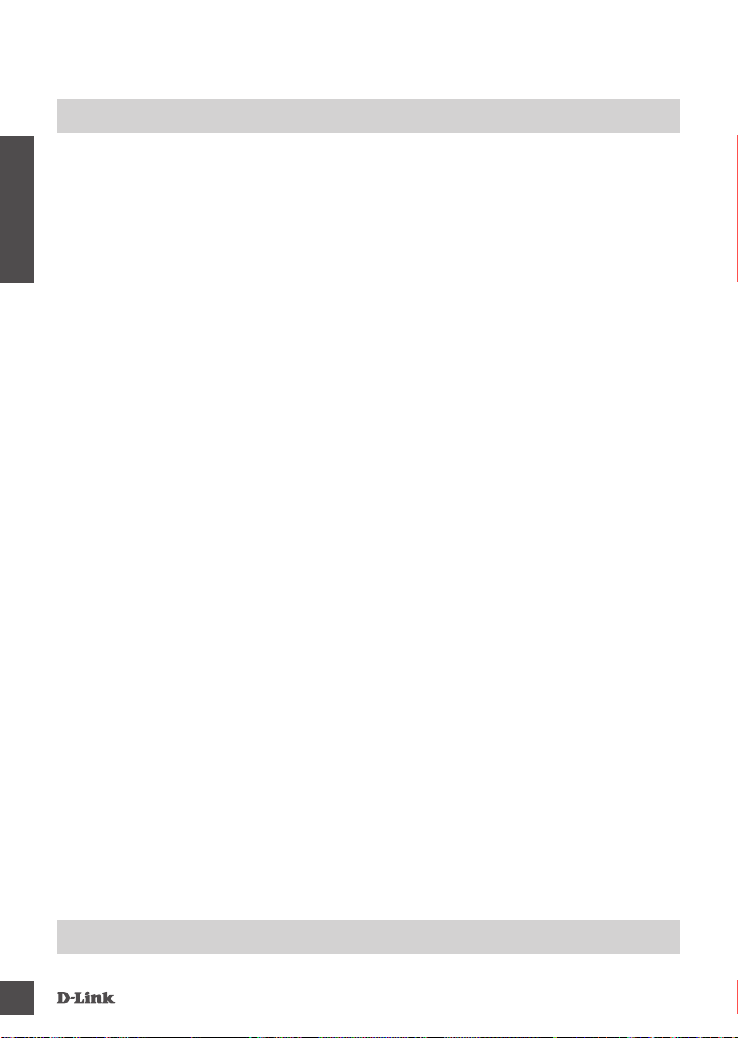
RÉSOLUTION DES PROBLÈMES
PrOBlÈmeS D'iNStallatiON et De CONFiGUratiON
1. POURQUOI LA VUE DE LA CAMÉRA EST-ELLE BRUMEUSE OU LUMINEUSE LORS DE
L'UTILISATION DU MODE DE VISION NOCTURNE ?
Les lumières infrarouges pour vision nocturne de la caméra peuvent être rééchies par une
surface ou une fenêtre proche. Essayez de repositionner votre caméra pour éviter les réexions
ou l'éblouissement.
2. QUE PUIS-JE FAIRE SI J'OUBLIE LE MOT DE PASSE DE MA CAMÉRA ?
FRANÇAIS
Si vous oubliez le mot de passe de votre caméra, vous devrez réaliser une réinitialisation
matérielle de votre appareil. Cette procédure réinitialise tous vos paramètres.
Pour réinitialiser votre caméra, utilisez un trombone déplié et appuyez sur le bouton
RÉINITIALISATION pendant au moins 10 secondes alors que la caméra est branchée.
3. POURQUOI NE PUIS-JE PAS ME CONNECTER À MON ROUTEUR SANS FIL ?
Si vous rencontrez des difcultés pour vous connecter à votre routeur sans l, essayez de
placer la DCS-960L dans un emplacement plus proche de votre routeur. Une fois que le voyant
d'alimentation devient vert, vous pouvez la déplacer vers l'emplacement souhaité.
12
aSSiStaNCe teCHNiQUe
dlink.com/support
DCS-960L
Page 15
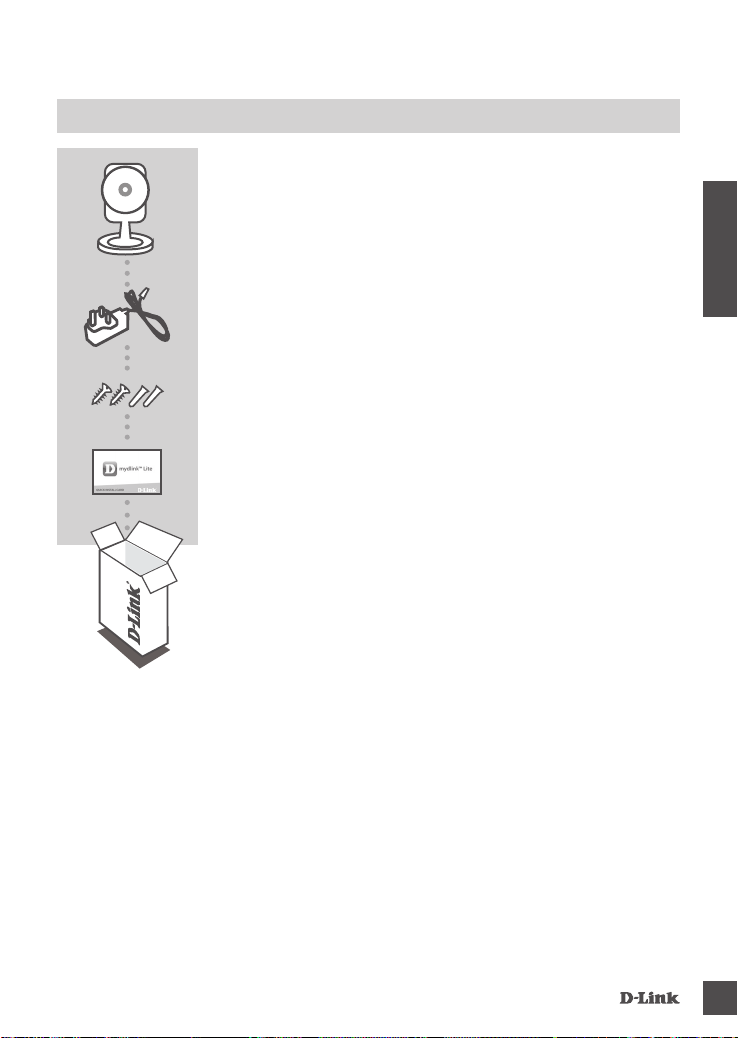
CONTENIDO DEL PAQUETE
HD ULTRA-WIDE VIEW WI-FI CAMERA
DCS-960L
ADAPTADOR DE ALIMENTACIÓN
KIT DE MONTAJE
TARJETA DE INSTALACIÓN RÁPIDA
Si falta cualquiera de estos componentes del paquete, póngase en
contacto con el proveedor.
ESPAÑOL
DCS-960l
13
Page 16
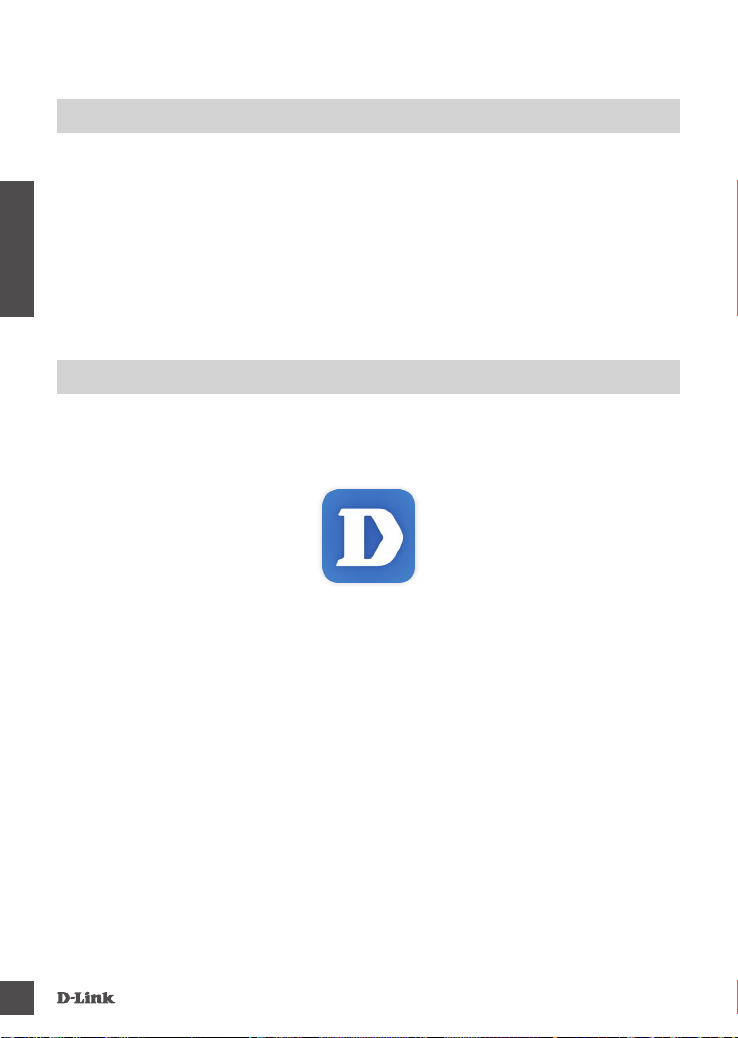
REQUISITOS DEL SISTEMA
• Router 802.11ac/n/g/a
• Una conexión a Internet de banda ancha
• Teléfono inteligente o tableta iPhone, iPad, Android o Windows (consulte la página del almacén de
aplicaciones móviles para comprobar si el dispositivo es compatible)
ESPAÑOL
CONFIGURACIÓN DEL PRODUCTO
CONFiGUraCiÓN De la CÁmara CON mYDliNK lite
Siga las instrucciones que aparecen a continuación para congurar la cámara mydlink.
Paso 1: En su dispositivo móvil, descargue mydlink Lite buscando mydlink Lite en el almacén de
aplicaciones de iTunes, en Google Play o en el almacén de Windows.
Paso 2: Inicie la aplicación mydlink Lite y cree una nueva cuenta o inicie sesión en su cuenta
existente. Siga las instrucciones que aparecen en pantalla para congurar la cámara.
Cuando se le pida que analice un código QR, utilice el código que se encuentra en la
Tarjeta de instalación rápida de la caja o en la etiqueta adherida al dispositivo.
Felicidades, la DCS-960L ya esta lista para su uso. Asegúrese de consultar el sitio web mydlink.
com periódicamente para buscar las últimas actualizaciones de rmware y así mantener el
producto seguro y actualizado con las últimas características.
Nota: Si tiene problemas para registrar esta cámara con su cuenta de mydlink o si ha adquirido
una unidad abierta o de segunda mano, lleve a cabo una reinicialización completa pulsando y
manteniendo pulsado el botón de reinicio del dispositivo durante 10 segundos mientras éste está
encendido. Si va a devolver el dispositivo al lugar en el que realizó la adquisición, lleve a cabo
una reinicialización completa para borrar los datos personales del dispositivo.
14
DCS-960L
Page 17
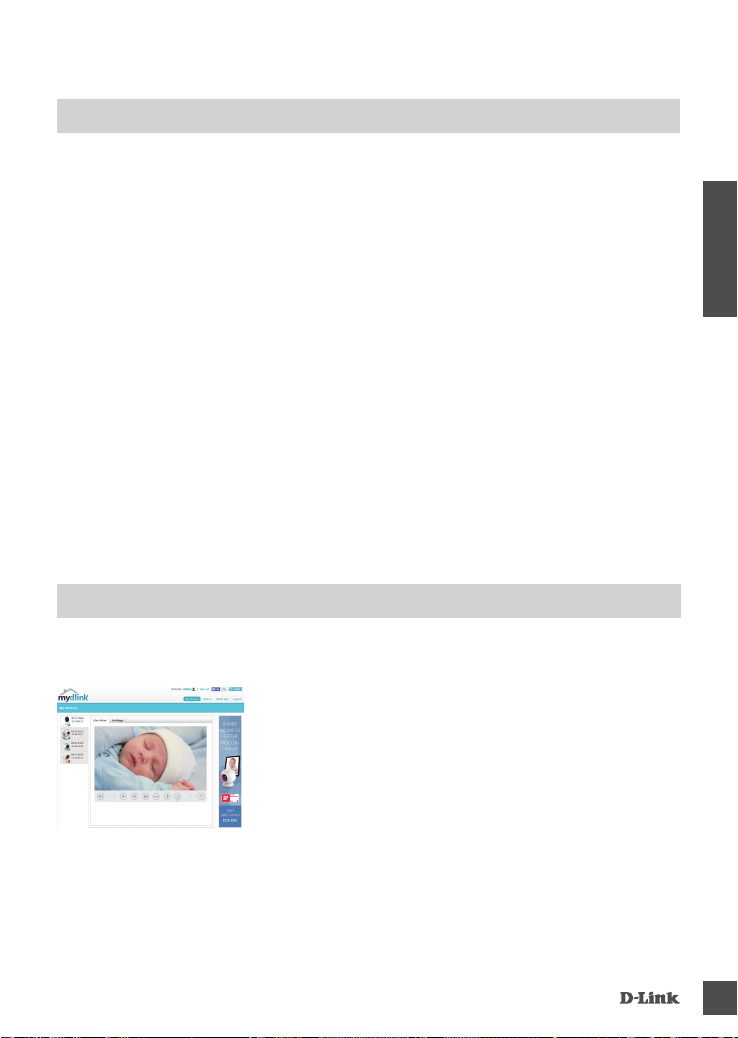
CONFIGURACIÓN DE WPS
De forma alternativa, puede crear una conexión WPS si el router o el punto de acceso admiten
WPS. Para crear una conexión WPS:
Paso 1:
Pulse y mantenga pulsado el botón WPS en la parte posterior de la cámara durante tres segundos.
El LED de estado WPS situado sobre el botón parpadeará en azul.
Paso 2:
Pulse el botón WPS del router o punto de acceso inalámbrico durante 60 segundos. En algunos
routers, es posible que se requiera reiniciar sesión en la interfaz web y hacer clic a continuación en
un botón en pantalla para activar la función WPS. Si no está seguro de dónde está el botón WPS en
el router o punto de acceso, consulte el manual de usuario del router.
La DCS-960L creará automáticamente una conexión inalámbrica con el router. Mientras se
establece la conexión, el LED verde parpadeará y la cámara se reiniciará.
PORTAL DE mydlink
Después de registrar su cámara DCS-960L con una cuenta mydlink en la aplicación móvil mydlink
Lite, podrá acceder remotamente a la cámara desde el sitio web de mydlink.
ESPAÑOL
DCS-960l
Paso 1:
Abra Internet Explorer y vaya a www.mydlink.com, a continuación,
regístrese en mydlink.
Paso 2:
Seleccione su cámara de la lista de dispositivos y aparecerá la
visualización en directo de su cámara.
15
Page 18
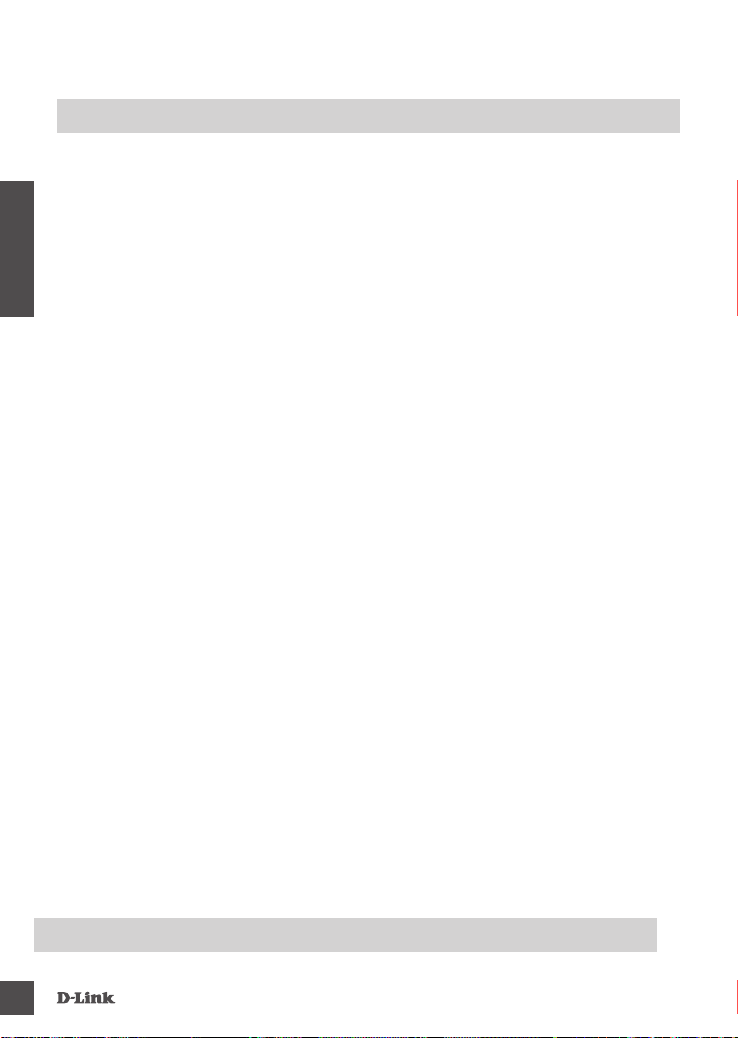
SOLUCIÓN DE PROBLEMAS
PrOBlemaS CON la iNStalaCiÓN Y la CONFiGUraCiÓN
1. ¿POR QUÉ ESTÁ BORROSA O BRILLANTE LA VISTA DE LA CÁMARA CUANDO SE UTILIZA EL
MODO DE VISIÓN NOCTURNA?
Es posible que las luces IR de visión nocturna de la cámara se estén reejando en una
supercie o ventana cercana. Cambie la posición de la cámara para evitar reejos o brillos.
2. ¿QUÉ PUEDO HACER SI ME OLVIDO DE LA CONTRASEÑA DE MI CÁMARA?
Si no recuerda la contraseña de la cámara, deberá realizar una reinicialización completa de la
cámara. Este proceso devolverá todos los parámetros a los valores predeterminados de fábrica.
Para restablecer la cámara, mantenga pulsado el botón RESET (Reiniciar) con el extremo de
ESPAÑOL
un clip durante al menos diez segundos mientras la cámara está enchufada.
3. ¿POR QUÉ NO PUEDO CONECTAR CON MI ROUTER INALÁMBRICO?
Si tiene problemas para conectar con el router inalámbrico, intente colocar la DCS-960L en una
ubicación más cercana al router. Después de que el LED de alimentación cambie a verde jo,
puede moverlo a la ubicación deseada.
aSiSteNCia tÉCNiCa
16
dlink.com/support
DCS-960L
Page 19
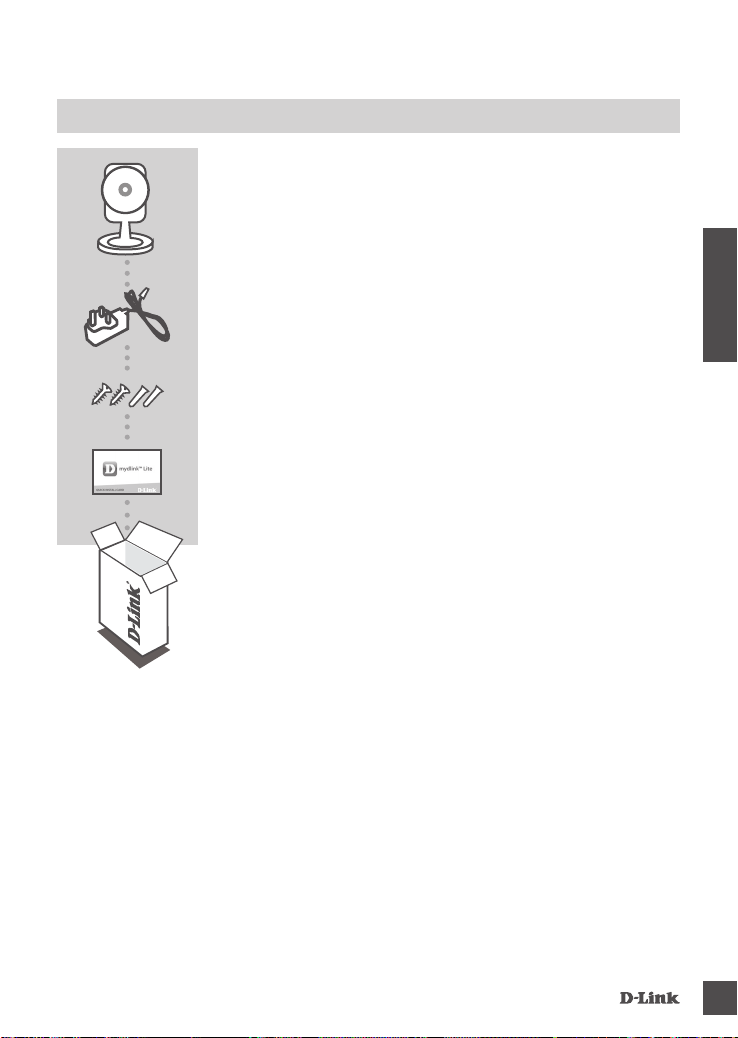
CONTENUTO DELLA CONFEZIONE
HD ULTRA-WIDE VIEW WI-FI CAMERA
DCS-960L
ALIMENTATORE
KIT DI MONTAGGIO
SCHEDA DI INSTALLAZIONE RAPIDA
Se uno di questi articoli non è incluso nella confezione, rivolgersi al
rivenditore.
ITALIANO
DCS-960l
17
Page 20
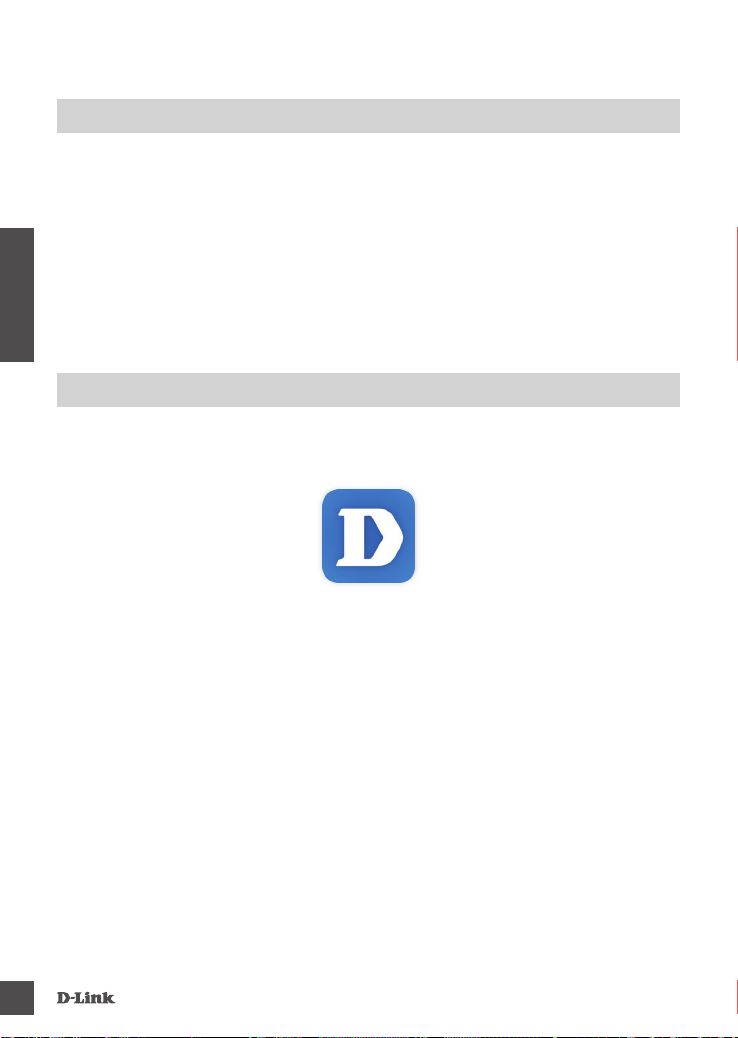
REQUISITI DI SISTEMA
• Router 802.11ac/n/g/a
• Connessione Internet a banda larga
• Smartphone o tablet iPhone, iPad, Android o Windows (consultare la pagina dello store con le app
per dispositivi mobili per controllare la compatibilità del proprio dispositivo)
CONFIGURAZIONE DEL PRODOTTO
ITALIANO
CONFiGUraZiONe Della ViDeOCamera CON mYDliNK lite
Attenersi alle istruzioni seguenti per congurare la videocamera mydlink.
Passo 1: Sul dispositivo mobile, scaricare mydlink Lite cercando mydlink Lite nell'App Store iTunes,
Google Play, o Windows Store.
Passo 2: avviare l'app mydlink Lite e creare un nuovo account oppure effettuare l'accesso con
l'account esistente. Attenersi alle istruzioni visualizzate per congurare la videocamera.
Quando viene chiesto di acquisire un codice QR, usare quello riportato sulla scheda di
installazione rapida inclusa nella confezione oppure sull'etichetta applicata sul dispositivo.
Congratulazioni, a questo punto il dispositivo DCS-960L è pronto all'uso! Visitare periodicamente il
sito Web mydlink.com per scaricare gli aggiornamenti del rmware che consentiranno di proteggere
il prodotto e tenerlo sempre aggiornato con le funzionalità più recenti.
Nota: in caso di problemi con la registrazione della videocamera nell'account mydlink o se è stata
acquistata un'open box o un'unità ricondizionata eseguire un ripristino hardware tenendo premuto il
pulsante di reset sul dispositivo per 10 secondi quando il dispositivo è acceso. Se si sta riportando
il dispositivo al negozio dove è stato acquistato, eseguire una procedura di ripristino
hardware per eliminare i dati personali dal dispositivo.
18
DCS-960L
Page 21

CONFIGURAZIONE WPS
In alternativa, è possibile creare una connessione WPS se supportata dal router o dal punto di
accesso. Per creare una connessione WPS:
Passo 1:
Premere e tenere premuto il pulsante WPS sul retro della videocamera per tre secondi. Il LED di
stato WPS blu sopra il pulsante lampeggia.
Passo 2:
Entro 60 secondi, premere il pulsante WPS sul router o sul punto di accesso wireless. In alcuni
router potrebbe essere necessario accedere all'interfaccia Web, quindi fare clic su un pulsante
visualizzato per attivare la funzionalità WPS. Se non si è certi dell'ubicazione del pulsante WPS sul
router o sul punto di accesso di cui si dispone, fare riferimento al manuale dell'utente del router.
Il dispositivo DCS-960L creerà automaticamente una connessione wireless al router. Durante la
connessione, il LED verde lampeggia e la videocamera viene riavviata.
PORTALE mydlink
Dopo aver registrato la videocamera DCS-960L con un account mydlink nell'app per dispositivi
mobili mydlink Lite, sarà possibile accedere in remoto alla videocamera dal sito Web mydlink.
Passo 1:
Aprire Internet Explorer e passare a www.mydlink.com, quindi
eseguire l'accesso a mydlink.
Passo 2:
Selezionare la videocamera nell'elenco dei dispositivi per accedere
alla visualizzazione in diretta della videocamera.
ITALIANO
DCS-960l
19
Page 22
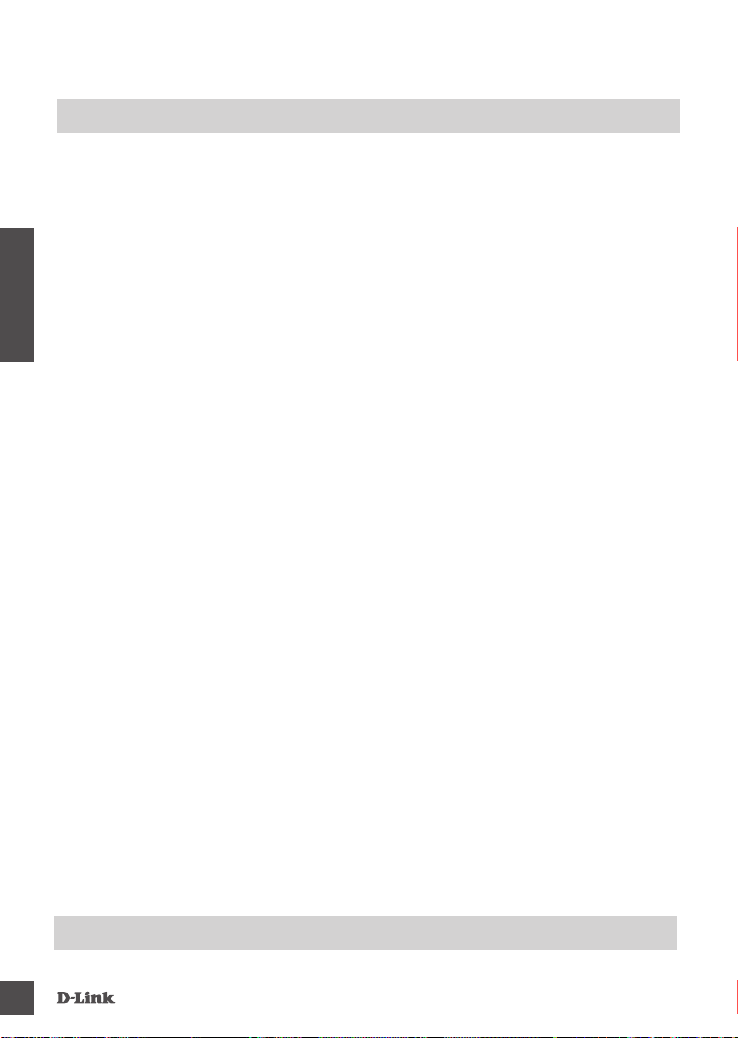
RISOLUZIONE DEI PROBLEMI
PrOBlemi Di iNStallaZiONe e CONFiGUraZiONe
1. PERCHÉ LA SCHERMATA DELLA VIDEOCAMERA È CONFUSA O LUMINOSA UTILIZZANDO LA
MODALITÀ DI VISIONE NOTTURNA?
È possibile che le luci della visione notturna a infrarossi della videocamera vengano riesse
da una supercie vicina o da una nestra. Provare a riposizionare la videocamera per evitare
riessi o bagliori.
2. CHE COS'È POSSIBILE FARE SE SI DIMENTICA LA PASSWORD DELLA VIDEOCAMERA?
Se si dimentica la password della videocamera, sarà necessario eseguire un ripristino hardware.
Questa procedura consentirà di ripristinare le impostazioni predenite.
Per eseguire il ripristino della videocamera, utilizzare una graffetta raddrizzata per tenere
premuto il pulsante RESET per almeno 10 secondi mentre la videocamera è collegata.
ITALIANO
3. PERCHÉ NON SI RIESCE A CONNETTERSI AL ROUTER WIRELESS?
In caso di problemi durante la connessione al router wireless, provare a collegare il dispositivo
DCS-960L a una presa più vicina al router. Dopo che il LED Power è diventato verde sso, è
possibile spostarla nella posizione desiderata.
20
SUPPOrtO teCNiCO
dlink.com/support
DCS-960L
Page 23
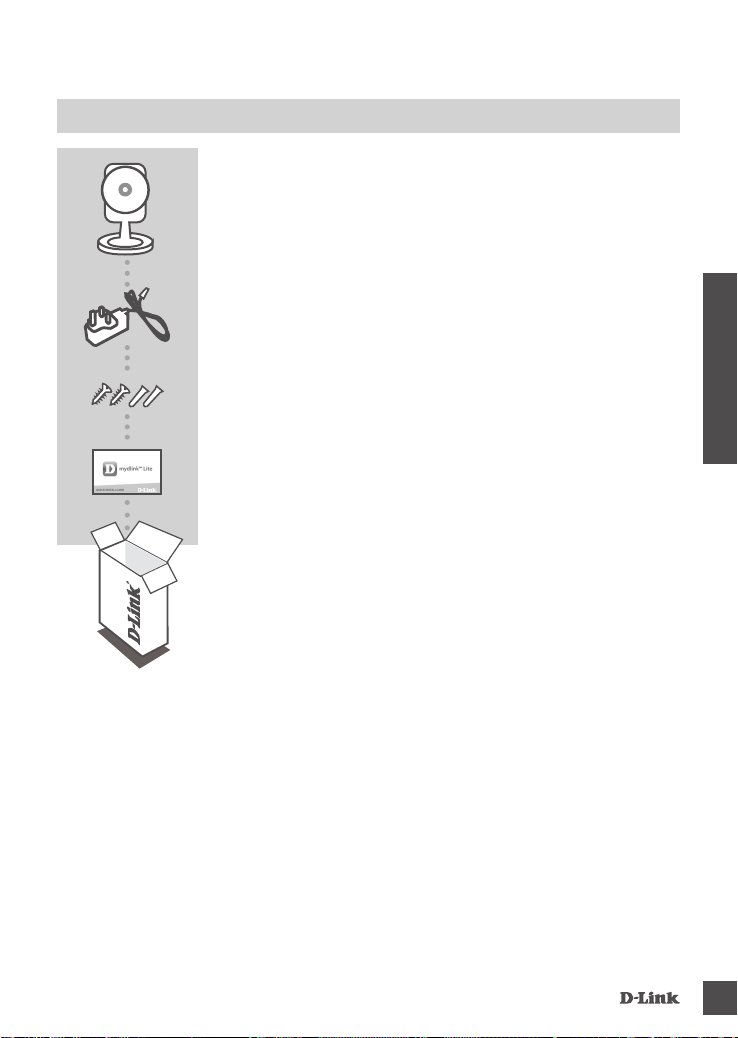
INHOUD VAN VERPAKKING
HD ULTRA-WIDE VIEW WI-FI CAMERA
DCS-960L
STROOMADAPTER
MONTAGEKIT
SNELLE INSTALLATIEKAART
Neem contact op met uw verkoper wanneer items uit uw verpakking
ontbreken.
NEDERLANDS
DCS-960l
21
Page 24

SYSTEEMVEREISTEN
• 802.11ac/n/g/a router
• Een breedband internetaansluiting
• iPhone, iPad, Android of Windows smartphone of tablet (raadpleeg de winkelpagina van de mobiele
app om te controleren of uw toestel compatibel is)
PRODUCTINSTALLATIE
UW Camera iNStallereN met mYDliNK lite
Volg onderstaande instructies voor het instellen van uw mydlink camera.
Stap 1: Download mydlink Lite op uw mobiele toestel door te zoeken naar mydlink Lite in de
NEDERLANDS
iTunes App Store, Google Play, of de Windows Store.
Stap 2: Start de mydlink Lite app en maak een nieuwe account aan of meld u aan op uw bestaande
account. Volg de instructies op het scherm om uw camera te installeren.
Wanneer u wordt gevraagd om een QR-code te scannen, gebruikt u de code op de Snelle
installatiekaart in uw pakket, of op het etiket dat op uw toestel zit.
Gefeliciteerd, uw DCS-960L is nu gereed voor gebruik! Kijk regelmatig eens op de mydlink.com
website voor de meest recente rmware-updates zodat uw product veilig en up-to-date blijft met de
nieuwste functies.
Opmerking: Indien u problemen ondervindt tijdens de registratie van deze camera op uw mydlink
account, of indien u een open doos of tweedehands toestel heeft gekocht, voert u een harde reset
uit door de reset-knop op het toestel gedurende 10 seconden ingedrukt te houden terwijl het toestel
wordt opgestart. Indien u het toestel terugbrengt naar de plaats van aankoop, dient u een harde
reset procedure uit te voeren om het toestel vrij te maken van persoonlijke gegevens.
22
DCS-960L
Page 25

WPS-INSTALLATIE
Of u kunt een WPS-verbinding maken indien uw router of toegangspunt WPS ondersteunt. Om een
WPS-verbinding te maken:
Stap 1:
Houd de WPS-knop aan de achterkant van de camera gedurende drie seconden ingedrukt. Het
blauwe WPS-statuslampje boven de knop gaat knipperen.
Stap 2:
Druk binnen de 60 seconden op de WPS-knop op uw draadloze router of toegangspunt. Op
sommige routers moet u mogelijk inloggen in de webinterface en vervolgens op een knop op het
scherm klikken om de WPS-functie te activeren. Raadpleeg de gebruikershandleiding van uw router
indien u niet zeker weet waar de WPS-knop zich op uw router of toegangspunt bevindt.
De DCS-960L maakt automatisch een draadloze verbinding met uw router. Tijdens de verbinding
gaat het groene lampje knipperen en uw camera start opnieuw op.
mydlink PORTAL
Na registratie van uw DCS-960L camera met een mydlink account in de mydlink Lite mobile app,
krijgt u op afstand toegang tot uw camera vanaf de mydlink website.
NEDERLANDS
DCS-960l
Stap 1:
Open Internet Explorer en ga naar www.mydlink.com, schrijf u
vervolgens in op mydlink.
Stap 2:
Selecteer uw camera in de lijst met toestellen en de Live View van
uw camera verschijnt.
23
Page 26

PROBLEEMOPLOSSING
iNStallatie eN CONFiGUratiePrOBlemeN
1. WAAROM IS HET CAMERABEELD WAZIG OF HELDER WANNEER IK NACHTZICHT GEBRUIK?
De IR nachtvisielampen op de camera reecteren mogelijk op een nabijgelegen oppervlak
of raam. Probeer uw camera op een andere plaats te brengen om reecties of wazigheid te
vermijden.
2. WAT KAN IK DOEN ALS IK HET WACHTWOORD VAN MIJN CAMERA BEN VERGETEN?
Als u het wachtwoord van uw camera vergeet, moet u een harde reset van uw camera
uitvoeren. Met deze procedure worden al uw instellingen opnieuw op de fabrieksstandaarden
ingesteld.
Om uw camera te resetten dient u een opengevouwen paperclip te gebruiken en de RESET-
knop gedurende minstens 10 seconden ingedrukt te houden terwijl uw camera in het stopcontact
zit.
3. WAAROM KAN IK GEEN VERBINDING MAKEN MET MIJN DRAADLOZE ROUTER?
Indien u problemen ondervindt met de aansluiting van uw draadloze router, dient u de
DCS-960L op een plaats in te steken die zich dichter bij uw router bevindt. Nadat het aan/uitlampje constant groen wordt, kunt u het naar de gewenste locatie verplaatsen.
NEDERLANDS
teCHNiSCHe ONDerSteUNiNG
24
dlink.com/support
DCS-960L
Page 27

ZAWARTO
ŚĆ
OPAKOWANIA
HD ULTRA-WIDE VIEW WI-FI CAMERA
DCS-960L
ZASILACZ
ZESTAW DO MONTAŻU
SKRÓCONA INSTRUKCJA MONTAŻU
Jeśli w opakowaniu brakuje jakiegokolwiek elementu, skontaktuj się
ze sprzedawcą.
POLSKI
DCS-960l
25
Page 28

WYMAGANIA SYSTEMOWE
• Router 802.11ac/n/g/a
• Szerokopasmowe łącze internetowe
• iPhone, iPad, smartfon albo tablet z systemem operacyjnym Android lub Windows (sprawdź
zgodność urządzenia z sklepie z aplikacjami)
INSTALACJA PRODUKTU
KONFIGUROWANIE KAMERY ZA POMOCĄ APLIKACJI MYDLINK LITE
POLSKI
Wykonaj poniższe instrukcje, aby skongurować kamerę mydlink.
Etap 1: Na urządzeniu przenośnym pobierz aplikację mydlink Lite wyszukując mydlink Lite w
sklepie iTunes App Store, Google Play lub Windows Store.
Etap 2: Uruchom aplikację mydlink Lite i utwórz nowe konto lub zaloguj się do istniejącego konta.
Postępuj zgodnie z instrukcjami wyświetlanymi na ekranie, aby skongurować kamerę.
Gdy wyświetli się monit o skanowanie kodu QR, użyj kodu na karcie szybkiej instalacji
dołączonej do zestawu lub kodu na etykiecie urządzenia.
Gratulujemy, kamera DCS-960L jet teraz gotowa do użycia! Odwiedzaj systematycznie witrynę
internetową mydlink.com, znajdziesz tam najnowsze wersje oprogramowanie sprzętowego
pozwalające zachować bezpieczeństwo podczas korzystania z tego produktu oraz najnowsze
informacje z nim związane.
Uwaga: W przypadku wystąpienia problemów z zarejestrowaniem kamery w koncie mydlink lub
w przypadku zakupienia produktu w otwartym opakowaniu albo z drugiej ręki można wykonać
twardy reset naciskając i przytrzymując przez 10 sekund przycisk resetowania znajdujący się na
urządzeniu, gdy kamera jest włączona. Przed oddaniem urządzenia do miejsca zakupu należy
wykonać procedurę twardego resetu w celu usunięcia swoich danych z urządzenia.
26
DCS-960L
Page 29

INSTALACJA WPS
Możesz również utworzyć połączenie WPS, jeśli twój router lub punkt dostępu obsługuje połączenie
WPS. Aby utworzyć połączenie WPS:
Etap 1:
Przyciśnij i przytrzymaj przez trzy sekundy przycisk WPS zlokalizowany z tyłu kamery. Niebieska
dioda LED połączenia WPS nad przyciskiem zacznie migać.
Etap 2:
Naciśnij przycisk WPS na routerze bezprzewodowym lub punkcie dostępu i przytrzymaj go przez 60
sekund. W niektórych routerach, w celu włączenia funkcji WPS, może zajść potrzeba zalogowania
się do interfejsu sieciowego i kliknięcia przycisku znajdującego się na ekranie. Jeśli nie wiesz, gdzie
znajduje się przycisk WPS na routerze lub punkcie dostępu, skorzystaj z instrukcji obsługi routera.
Urządzenie DCS-960L automatycznie ustanowi połączenie bezprzewodowe z routerem. Podczas
nawiązywania połączenia zaświeci się zielona dioda LED i kamera uruchomi się ponownie.
PORTAL mydlink
Po zarejestrowaniu kamery DCS-960L przy użyciu konta mydlink w aplikacji mydlink Lite będzie
można uzyskać dostęp zdalny do kamery z poziomu witryny internetowej mydlink.
POLSKI
DCS-960l
Etap 1:
Otwórz przeglądarkę Internet Explorer i przejdź pod adres www.
mydlink.com, następnie zarejestruj się w usłudze mydlink.
Etap 2:
Wybierz kamerę z listy urządzeń. Pojawi się podgląd na żywo z
kamery.
27
Page 30

ROZWIĄZYWANIE PROBLEMÓW
PROBLEMY Z INSTALACJĄ I KONFIGURACJĄ
1. DLACZEGO OBRAZ Z KAMERY JEST MGLISTY LUB JASNY W TRYBIE WIDOKU
NOCNEGO?
Oświetlenie podczerwone kamery może być odbijane przez pobliską powierzchnię lub okno.
Spróbuj przestawić kamerę, aby uniknąć odbić i odbłysków.
2. CO ZROBIĆ, JEŚLI ZAPOMNĘ HASŁA DO KAMERY?
Jeśli zapomnisz hasła, należy wykonać twardy reset kamery. W ten sposób przywrócone
zostaną domyślne ustawienia fabryczne.
Aby zresetować kamerę, za pomocą odgiętego spinacza biurowego naciśnij i przytrzymaj przez
10 sekund przycisk RESET gdy kamera jest włączona.
3. DLACZEGO NIE MOGĘ POŁĄCZYĆ SIĘ Z ROUTEREM BEZPRZEWODOWYM?
W przypadku problemów z nawiązaniem połączenia z routerem bezprzewodowym spróbuj
zmienić miejsce kamery DCS-960L na miejsce znajdujące się bliżej routera. Gdy dioda zasilania
zaświeci się na zielono, będzie można przenieść kamerę.
POLSKI
28
POmOC teCHNiCZNa
dlink.com/support
DCS-960L
Page 31

OBSAH BALENÍ
HD ULTRA-WIDE VIEW WI-FI CAMERA
DCS-960L
NAPÁJECÍ ADAPTÉR
MONTÁŽNÍ SADA
KARTA PRO RYCHLOU INSTALACI
Pokud některá z uvedených položek v balení chybí, kontaktujte
prosím svého prodejce.
ČESKY
DCS-960l
29
Page 32

POŽADAVKY NA SYSTÉM
• Směrovač 802.11ac/n/g/a
• Širokopásmové internetové připojení
• iPhone, iPad, chytrý telefon nebo tablet se systémem Android nebo Windows (zda je vaše zařízení
kompatibilní, zkontrolujte na stránce obchodu s mobilními aplikacemi)
NASTAVENÍ VÝROBKU
NaStaVeNÍ VaŠÍ KamerY S mYDliNK lite
Postupujte podle pokynů níže pro nastavení kamery mydlink.
ČESKY
Krok 1: Na svém mobilním zařízení stáhněte mydlink Lite zadáním mydlink Lite do iTunes App
Store, Google Play nebo Windows Store.
Krok 2: Spusťte aplikaci mydlink Lite a vytvořte si nový účet nebo se přihlaste ke svému
stávajícímu účtu. Postupujte podle pokynů na obrazovce pro nastavení své kamery.
Jakmile budete vyzváni k naskenování kódu QR, použijte kód na kartě pro rychlou
instalaci, která byla obsažena v balení, nebo kód na štítku na přístroji.
Gratulujeme, vaše DCS-960L je nyní připravena k použití. Pravidelně kontrolujte webové stránky
mydlink.com , kde jsou uvedeny nejnovější aktualizace rmwaru, aby vaše zařízení bylo stále
zabezpečeno a aktualizováno s nejnovějšími funkcemi.
Poznámka: Pokud máte potíže s registrací této kamery k vašemu účtu mydlink nebo pokud jste
zařízení koupili rozbalené nebo z druhé ruky, proveďte tvrdý reset stisknutím a podržením tlačítka
reset na zařízení po dobu 10 sekund, zatímco je zařízení zapnuté. Pokud zařízení vracíte tam, kde
jste je zakoupili, proveďte prosím tvrdý reset, abyste z něj odstranili osobní data.
30
DCS-960L
Page 33

NASTAVENÍ WPS
Pokud váš směrovač nebo přístupový bod podporuje funkci WPS, můžete volitelně vytvořit připojení
WPS. Chcete-li vytvořit připojení WPS:
Krok 1:
Stiskněte tlačítko WPS na zadní straně kamery a podržte jej 3 sekundy. Modrá stavová kontrolka
WPS nad tlačítkem se rozbliká.
Krok 2:
Do 60 sekund stiskněte tlačítko WPS na svém bezdrátovém směrovači nebo přístupovém bodu.
Na některých směrovačích je třeba se přihlásit do webového rozhraní a pak aktivovat funkci
WPS kliknutím na tlačítko na obrazovce. Pokud si nejste jisti, kde se na vašem směrovači nebo
přístupovém bodu nachází tlačítko WPS, podívejte se do návodu ke směrovači.
Produkt DCS-960L automaticky vytvoří bezdrátové připojení ke směrovači. Při připojování bude
zelená kontrolka blikat a kamera se poté restartuje.
PORTÁL mydlink
Poté, co kameru DCS-960L zaregistrujete k účtu mydlink v mobilní aplikaci mydlink Lite, budete moci
ke kameře přistupovat vzdáleně z webové stránky mydlink.
ČESKY
DCS-960l
Krok 1:
Otevřete Internet Explorer, přejděte na www.mydlink.com a
přihlaste se k portálu mydlink.
Krok 2:
Ze seznamu zařízení vyberte svou kameru. Zobrazí se živé video z
kamery.
31
Page 34

ŘEŠENÍ POTÍŽÍ
PrOBlÉmY S iNStalaCÍ a KONFiGUraCÍ
1. PROČ JE VIDĚNÍ KAMERY NEJASNÉ NEBO JASNÉ PŘI POUŽITÍ REŽIMU NOČNÍHO
VIDĚNÍ?
IR osvětlení nočního vidění na kameře se může odrážet od povrchu nebo okna v blízkosti.
Zkuste kameru přemístit, abyste zabránili odrazům nebo oslnění.
2. CO MOHU DĚLAT, KDYŽ JSEM ZAPOMNĚL(A) SVÉ HESLO KAMERY?
Pokud zapomenete své heslo kamery, musíte provést tvrdý reset kamery. Tímto procesem se
obnoví výchozí tovární hodnoty všech nastavení.
Chcete-li provést reset kamery, rozloženou kancelářskou sponkou podržte alespoň 10 sekund
stisknuté tlačítko RESET na zapojené kameře.
3. PROČ SE NEMOHU PŘIPOJIT K MÉMU BEZDRÁTOVÉMU SMĚROVAČI?
Máte-li potíže s připojením k vašemu bezdrátovému směrovači, zkuste DCS-960L přemístit
na místo, které je blíže k vašemu směrovači. Když se LED kontrolka Napájení rozsvítí zeleně,
můžete zařízení přesunout na požadované místo.
ČESKY
32
teCHNiCKÁ PODPOra
dlink.com/support
DCS-960L
Page 35

A CSOMAG TARTALMA
HD ULTRA-WIDE VIEW WI-FI CAMERA
DCS-960L
TÁPADAPTER
SZERELÉSI KÉSZLET
GYORS TELEPÍTÉS KÁRTYA
Ha ezen elemek bármelyike hiányzik a csomagolásból, vegye fel a
kapcsolatot viszonteladójával.
MAGYAR
DCS-960l
33
Page 36

RENDSZERKÖVETELMÉNYEK
• 802.11ac/n/g/a router
• Szélessávú internetkapcsolat
• iPhone, iPad, Android vagy Windows okostelefon vagy táblagép (hivatkozzon a mobil alkalmazás
oldalára eszköze kompatibilitását illetően)
TERMÉKBEÁLLÍTÁS
Kamera BeÁllÍtÁSa a mYDliNK lite-tal
Kövesse az alábbi utasításokat a mydlink kamera beállításához.
1. lépés: Mobileszközére töltse le a mydlink Lite-ot a mydlink Lite kifejezésre keresve az iTunes
App Store-on, Google Play-en vagy a Windows Store-on belül.
MAGYAR
2. lépés: Indítsa el a mydlink Lite alkalmazást és hozzon létre egy új ókot, vagy jelentkezzen be a
meglévő ókjába. Kövesse a képernyőn megjelenő utasításokat a kamera beállításához.
Amikor egy felkérést kap a QR-kód beolvasására, használja a Gyors telepítés kártyán vagy
az eszközre ragasztott címkén lévő kódot.
Gratulálunk, a DCS-960L kamerája most már használatra kész! Mindenképp látogasson el
rendszeresen a mydlink.com weboldalra a legújabb rmware frissítésekért, hogy termékét mindig
biztonságban és naprakész állapotban tudhassa.
Megjegyzés: Amennyiben problémákba ütközik a kamera regisztrálása során a mydlink ókjába,
vagy ha nyitott dobozú vagy újraértékesített egységet vásárolt, végezzen el teljes visszaállítást a
visszaállító gomb megnyomásával és nyomta tartásával 10 másodpercig, miközben az eszköz be
van kapcsolva. Ha az eszközt a vásárlás helyére viszi vissza, hajtson végre teljes visszaállítást,
hogy törölje az eszközről a személyi adatokat.
34
DCS-960L
Page 37

WPS BEÁLLÍTÁSA
Másik opcióként létrehozhat WPS-kapcsolatot, ha az Ön routere vagy hozzáférési pontja támogatja
a WPS-t. A WPS-kapcsolat létrehozásához:
1. lépés:
Nyomja meg és tartsa lenyomva a WPS gombot a kamera hátoldalán három másodpercen keresztül.
A kék WPS állapotjelző fény a gomb fölött villogni fog.
2. lépés:
60 másodpercen belül nyomja meg a WPS gombot a vezeték nélküli routeren vagy hozzáférési
ponton. Bizonyos routerek esetében a WPS funkció aktiválásához egy web felületre kell
bejelentkeznie, és ott kattintania a képernyőn látható aktiváló gombra. Amennyiben nem biztos, hol
található a WPS gomb az Ön routerén vagy hozzáférési pontján, nézze meg a router használati
utasítását.
A(z) DCS-960L automatikusan vezeték nélküli kapcsolatot hoz létre az Ön routerével. Csatlakozás
közben a zöld jelzőfény villogni fog, a kamera pedig újraindul.
mydlink PORTÁL
A DCS-960L kamera mydlink ókkal történő regisztrálása után a mydlink Lite mobilalkalmazásban
már távolról el fogja tudni érni a kamerát a mydlink weboldaláról.
1. lépés:
Nyissa meg az Internet Explorert és menjen a www.mydlink.com
oldalra, majd jelentkezzen be a mydlink-be.
2. lépés:
Válassza ki kameráját az eszközlistáról, és megjelenik a kamera élő
képe.
MAGYAR
DCS-960l
35
Page 38

HIBAELHÁRÍTÁS
BeÁllÍtÁSi ÉS KONFiGUrÁCiÓS PrOBlÉmÁK
1. MIÉRT HOMÁLYOS VAGY VILÁGOS A KAMERA KÉPE, AMIKOR ÉJSZAKAI MÓDBAN
HASZNÁLOM?
A kamera infravörös éjszakai fényei visszaverődhetnek egy közeli felületről vagy ablakról. A
kamera áthelyezésével elkerülheti a visszaverődést vagy fényt.
2. MIT LEHET TENNI, HA ELFELEJTEM A KAMERÁM JELSZAVÁT?
Amennyiben elfelejtette kamerája jelszavát, végre kell hajtania a kamera teljes visszaállítását.
Ez a folyamat visszaállítja az összes beállítást gyári beállításra.
A kamera visszaállításához egy kiegyenesített iratkapocs segítségével nyomja meg és tartsa
lenyomva a RESET gombot legalább 10 másodpercig, miközben a kamera csatlakoztatva van.
3. MIÉRT NEM TUDOK KAPCSOLÓDNI A VEZETÉK NÉLKÜLI ROUTEREMHEZ?
Amennyiben problémája adódik a vezeték nélküli routerhez való kapcsolódással, helyezze a
DCS-960L eszközt egy routerhez közelebbi helyre. Miután a Táp-jelzőfény folyamatos zöldre
váltott, áthelyezheti a kívánt helyre.
MAGYAR
36
teCHNiKai tÁmOGatÁS
dlink.com/support
DCS-960L
Page 39

INNHOLD I PAKKEN
HD ULTRA-WIDE VIEW WI-FI CAMERA
DCS-960L
STRØMADAPTER
MONTERINGSSETT
HURTIGINSTALLERINGSKORT
Hvis noen av postene mangler må du kontakte forhandleren.
NORSK
DCS-960l
37
Page 40

SYSTEMKRAV
• 802.11ac/n/g/a-ruter
• En bredbåndstilkobling
• iPhone, iPad, Android, eller Windows smartphone eller nettbrett (se mobilapp-butikkens siden for å
sjekke om enheten er kompatibel)
PRODUKTOPPSETT
Sette OPP Kameraet meD mYDliNK lite
Følg fremgangsmåten nedenfor for å sette opp mydlink-kameraet.
Trinn 1: På din mobile enhet laster du ned mydlink Lite ved å søke etter mydlink Lite i iTunes App
Store, Google Play, eller Windows-butikken.
NORSK
Trinn 2: Start mydlink Lite-appen og opprett en ny konto eller logg på din eksisterende konto. Følg
instruksjonene på skjermen for å sette opp kameraet.
Når du blir bedt om å skanne en QR-kode, bruk koden på hurtiginnstalleringskortet i
pakken, eller på etiketten som er festet til enheten.
Gratulerer! DCS-960L er nå klar til bruk! Sjekk mydlink.com-nettstedet jevnlig for de nyeste
fastvare-oppdateringer for å holde produktet sikkert og oppdatert med de nyeste funksjonene.
Merk: Hvis du opplever problemer når du registrerer dette kameraet med din mydlink-konto, eller
hvis du har kjøpt en åpen boks eller en videresolgt enhet, kan du prøve en "hard reset" (nullstilling)
ved å trykke og holde reset-knappen i 10 sekunder mens enheten er slått på. Hvis du vil returnere
enheten til kjøpsstedet, må du utføre en hard reset/prosedyre for å fjerne personlige data fra
enheten.
38
DCS-960L
Page 41

WPS-OPPSETT
Alternativt kan du opprette en WPS-tilkobling hvis ruteren eller tilgangspunktet støtter WPS. For å
opprette en WPS-tilkobling:
Trinn 1:
Trykk og hold WPS-knappen på baksiden av kameraet i tre sekunder. Den blå WPS-status-LED-en
over knappen vil blinke.
Trinn 2:
Trykk på WPS-knappen på den trådløse ruteren eller tilgangspunktet innen 60 sekunder. På noen
rutere er det mulig at du må logge inn til web-grensesnittet for å klikke på en knapp på skjermen
for å aktivere WPS-funksjonen. Hvis du ikke er sikker på hvor WPS-knappen er på ruteren eller
aksesspunktet, kan du se i ruterens bruksanvisning.
DCS-960L vil automatisk opprette en trådløs tilkobling til ruteren din. Mens den kobles til, vil den
grønne LED-en blinke og kameraet vil starte på nytt.
mydlink-PORTAL
Når du har registrert ditt DCS-960L kamera med en mydlink-konto i mydlink Lite mobilappen kan du
få ekstern tilgang til kameraet fra mydlink-nettstedet.
Trinn 1:
Åpne Internet Explorer og gå til www.mydlink.com, og logg deretter
på mydlink.
Trinn 2:
Velg kameraet fra listen over enheter, og kameraets Live-visning
kommer frem.
NORSK
DCS-960l
39
Page 42

FEILSØKING
iNStallaSJONS- OG KONFiGUraSJONSPrOBlemer
1. HVORFOR ER KAMERAETVISNINGEN DISIG ELLER LYST NÅR DU BRUKER NATTSYN/MODUS?
Nattsynlysene på kameraet kan reekteres fra en nærliggende overate eller vindu. Prøv å ytte
kameraet for å unngå reekser eller gjenskinn.
2. HVA GJØR JEG HVIS JEG GLEMMER MITT KAMERAPASSORD?
Hvis du glemmer kamerapassordet, må du nullstille kameraet. Denne prosessen vil sette alle
dine innstillinger tilbake til fabrikksinnstillingen.
For å tilbakestille kameraet må du bruke en utbrettet binders til å trykke og holde på
TILBAKESTILL-knappen i minst 10 sekunder mens kameraet er plugget inn.
3. HVORFOR KAN JEG IKKE KOBLE TIL MIN TRÅDLØSE RUTER?
Hvis du har problemer med å koble til den trådløse ruteren, kan du prøve å koble DCS-960L til
et sted som er nærmere din ruter. Etter at strøm-LED-en lyser stabilt grønt, kan du ytte den til
ønsket plassering.
NORSK
40
teKNiSK StØtte
dlink.com/support
DCS-960L
Page 43

ÆSKENS INDHOLD
HD ULTRA-WIDE VIEW WI-FI CAMERA
DCS-960L
SPÆNDINGSADAPTER
MONTERINGSSÆT
DCS-960l
HURTIGINSTALLATIONS-KORT
Hvis én eller ere dele mangler i æsken, skal du kontakte
forhandleren.
DANSK
41
Page 44

SYSTEMKRAV
• 802.11ac/n/g/a-router
• En internet-bredbåndsforbindelse
• iPhone, iPad, Android- eller Windows-smartphone eller tablet (Der henvises til mobil-appens
hjemmeside for at kontrollere, om din enhed er kompatibel)
INDSTILLING AF PRODUKTET
iNDStilliNG aF Kameraet meD mYDliNK lite
Følg vejledningen herunder for at indstille mydlink-kameraet.
Trin 1: Download mydlink Lite på mobilenheden ved at søge efter mydlink Lite i iTunes App
Store, Google Play eller Windows Store.
DANSK
Trin 2: Indlæs mydlink Lite-appen, og opret en ny konto, eller log dig på din eksisterende konto.
Følg vejledningen på skærmen for at indstille kameraet.
Når du bliver bedt om at scanne en QR-kode, anvendes koden på kortet til Hurtig
installation i æsken eller på etiketten på enheden.
Tillykke, dit DCS-960L er nu klar til brug! Kontrollér regelmæssigt hjemmesiden mydlink.com for de
seneste rmware-opdateringer for at holde produktet sikret og opdateret med de seneste funktioner.
Bemærk: Hvis du oplever problemer med at registrere kameraet på din mydlink-konto, eller hvis du
købte en åbnet æske eller videresolgt enhed, skal du udføre en nulstilling ved at trykke på og holde
enhedens Reset-knap inde i 10 sekunder, mens enheden er tændt. Hvis du returnerer enheden
til forhandleren, anbefaler vi at udføre en nulstillingsprocedure for at rense enheden for alle
personlige data.
42
DCS-960L
Page 45

WPS-INDSTILLING
Hvis din router eller dit access-punkt understøtter WPS, kan du også oprette en WPS-forbindelse.
Sådan opretter du en WPS-forbindelse:
Trin 1:
Tryk på og hold WPS-knappen på kameraets bagside inde i 3 sekunder. Den blå WPS-status-LED
over knappen vil blinke.
Trin 2:
Tryk på WPS-knappen på den trådløse router eller det trådløse access-punkt inden for 60 sekunder.
På nogle routere skal du muligvis logge på web-brugeraden og derefter klikke på en knap på
skærmen for at aktivere WPS-funktionen. Hvis du ikke er sikker på, hvor WPS-knappen sidder på
routeren eller access-punktet, henvises der til routerens brugervejledning.
DCS-960L opretter automatisk en trådløs forbindelse til routeren. Mens forbindelsen oprettes, blinker
den grønne LED, og kameraet genstarter.
mydlink-PORTAL
Efter registrering af DCS-960L-kameraet på en mydlink-konto i mydlink's Lite mobil-app kan du få
fjernadgang til kameraet fra mydlink's hjemmeside.
DANSK
DCS-960l
Trin 1:
Åbn Internet Explorer, og gå til www.mydlink.com, log derefter på
mydlink.
Trin 2:
Vælg dit kamera fra listen over enheder, og dit kameras Live View
[Direkte visning] vil fremkomme.
43
Page 46

FEJLFINDING
iNDStilliNGS- OG KONFiGUratiONSPrOBlemer
1. HVORFOR ER KAMERAVISNINGEN SLØRET ELLER LYS VED BRUG AF NATSYNSINDSTILLINGEN?
De infrarøde natsynslys på kameraet kan reekteres bort af en overade i nærheden eller et
vindue. Prøv at ytte kameraet for at undgå reekser og blænding.
2. HVAD SKAL JEG GØRE, HVIS JEG GLEMMER MIT KODEORD?
Hvis du har glemt kameraets kodeord, skal du foretage en nulstilling af kameraet. Denne proces
sætter alle indstillingerne tilbage til fabriksindstillingerne.
For at nulstille kameraet kan du anvende en udrettet papirclips til at nedtrykke og holde RESET-
knappen inde i mindst 10 sekunder, mens kameraet er tændt.
3. HVORFOR KAN JEG IKKE TILSLUTTE TIL MIN TRÅDLØSE ROUTER?
Hvis du har problemer med at tilslutte til din trådløse router, kan du prøve at placere DCS-960L
nærmere på routeren. Så snart spændings-LED'en skifter til konstant grønt, kan du ytte den til
den ønskede placering.
DANSK
44
teKNiSK SUPPOrt
dlink.com/support
DCS-960L
Page 47

PAKKAUKSEN SISÄLTÖ
HD ULTRA-WIDE VIEW WI-FI CAMERA
DCS-960L
VIRTASOVITIN
KIINNITYSSARJA
PIKA-ASENNUSKORTTI
Ottakaa yhteys jälleenmyyjään, jos jokin näistä osista puuttuu
pakkauksesta.
SUOMI
DCS-960l
45
Page 48

JÄRJESTELMÄVAATIMUKSET
• 802.11ac/n/g/a -reititin
• Internet-laajakaistayhteys
• iPhone, iPad tai Android- tai Windows-puhelin tai -tabletti (katso mobiiliohjelman verkkokaupan
sivulta, onko laitteesi yhteensopiva)
TUOTTEEN ASETUKSET
KameraN aSettamiNeN mYDliNK lite -OHJelmaN KaNSSa
Aseta mydlink-kamera seuraavien ohjeiden mukaisesti.
Vaihe 1: Lataa mobiililaitteellesi mydlink Lite etsimällä mydlink Lite iTunes App Storessa, Google
Playssä tai Windows Storessa.
SUOMI
Vaihe 2: Käynnistä mydlink Lite -ohjelma ja luo uusi tili tai kirjaudu vanhalle tilillesi. Aseta kamera
seuraamalla näytölle tulevia ohjeita.
Kun sinua pyydetään skannaamaan QR-koodi, käytä toimitetulla pika-asennuskortilla tai
laitteeseen kiinnitetyssä tarrassa olevaa koodia.
DCS-960L on nyt käyttövalmis! Muista tarkistaa mydlink.com -sivustolta säännöllisesti uusimmat
laiteohjelmistojen päivitykset pitääksesi tuotteen turvassa ja ajan tasalla viimeisten toimintojen
kanssa.
Huomaa: Jos sinulla on ongelmia tämän kameran rekisteröimisessä mydlink-tilille tai jos olet ostanut
avatun pakkauksen tai uudelleen myydyn tuotteen, palauta laitteen tehdasasetukset painamalla
nollauspainiketta 10 sekuntia, kun laitteeseen on kytketty virta. Jos palautat laitteen ostopaikkaan,
palauta sen tehdasasetukset poistaaksesi kaikki henkilökohtaiset tiedot.
46
DCS-960L
Page 49

WPS-ASETUKSET
Vaihtoehtoisesti voit luoda WPS-yhteyden, jos reitittimesi tai tukiasemasi tukee WPSyhteyskäytäntöä. Luo WPS-yhteys seuraavasti:
Vaihe 1:
Paina kameran takana olevaa WPS-painiketta 3 sekunnin ajan. Sininen WPS-yhteyden merkkivalo
painikkeen yläpuolella vilkkuu.
Vaihe 2:
Paina langattoman reitittimen tai tukiaseman WPS-painiketta 60 sekunnin sisällä. Joissakin
reitittimissä WPS:n aktivoiminen saattaa edellyttää web-käyttöliittymään kirjautumista ja ruudulla
näkyvän virtuaalipainikkeen painamista. Katso tarvittaessa reitittimen tai tukiaseman käyttöoppaasta,
missä WPS-painike sijaitsee.
DCS-960L luo automaattisesti langattoman yhteyden reitittimeen. Yhteyden luonnin aikana vihreä
merkkivalo vilkkuu ja kamera käynnistyy uudelleen.
mydlink-PORTAALI
Kun olet rekisteröinyt DCS-960L-kameran mydlink-tilille mydlink Lite -mobiiliohjelmassa, voit
etäkäyttää kameraa mydlink-sivustolta.
SUOMI
DCS-960l
Vaihe 1:
Avaa Internet Explorer, siirry osoitteeseen www.mydlink.com ja
kirjaudu mydlink-tilille.
Vaihe 2:
Valitse laiteluettelosta kamerasi, jolloin esille tulee kamerasi elävä
kuva.
47
Page 50

VIANMÄÄRITYS
aSeNNUS- Ja aSetUSONGelmat
1. MIKSI KAMERAN NÄKYMÄ ON EPÄSELVÄ TAI KIRKAS KÄYTETTÄESSÄ YÖNÄKÖTILAA?
Kameran infrapunayönäkövalot voivat heijastua läheisestä pinnasta tai ikkunasta. Koeta sijoittaa
kamera uudelleen heijastusten välttämiseksi.
2. MITÄ TEHDÄ, JOS UNOHDAN KAMERAN SALASANAN?
Jos olet unohtanut salasananasi, palauta kameraan tehdasasetukset. Kaikkiin asetuksiin
palautetaan oletusarvot.
Palauttaaksesi kameran tehdasasetukset pidä RESET-painiketta pohjassa avatulla
paperipidikkeellä vähintään 10 sekunnin ajan kameran ollessa kytkettynä sähköverkkoon.
3. MIKSI EN PYSTY MUODOSTAMAAN YHTEYTTÄ LANGATTOMAAN REITITTIMEEN?
Jos sinulla on ongelmia yhteyden muodostamisessa langattomaan reitittimeen, yritä sijoittaa
DCS-960L paikkaan, joka on lähempänä reititintä. Kun virran LED-merkkivalo alkaa palaa
tasaisen vihreänä, voit siirtää sen haluamaasi sijaintiin.
SUOMI
48
teKNiNeN tUKi
dlink.com/support
DCS-960L
Page 51

FÖRPACKNINGENS INNEHÅLL
HD ULTRA-WIDE VIEW WI-FI CAMERA
DCS-960L
NÄTADAPTER
MONTERINGSSATS
SNABBINSTALLATIONSKORT
DCS-960l
Om någon av artiklarna saknas i förpackningen var vänlig kontakta
din återförsäljare.
SVENSKA
49
Page 52

SYSTEMKRAV
• 802.11ac/n/g/a-router
• En Internetanslutning med bredband
• iPhone, iPad, Android eller Windows smarttelefon eller tablet (se mobilappbutikens sida för att
kontrollera om din enhet är kompatibel)
PRODUKTINSTALLATION
iNStallera DiN Kamera meD mYDliNK lite
Följ instruktionerna nedan för att ställa in din mydlink-kamera.
Steg 1: Hämta mydlink Lite på din mobilenhet genom att söka efter mydlink Lite i iTunes App
Store, Google Play eller Windows Store.
Steg 2: Starta mydlink Lite-appen och skapa ett nytt konto eller logga in på ditt bentliga konto. Följ
instruktionerna på skärmen för att ställa in din kamera.
SVENSKA
När du blir ombedd att scanna en QR-kod, använd koden på snabbinstallationskortet i
förpackningen, eller på etiketten på enheten.
Grattis, nu är din DCS-960L klar att användas! Kontrollera webbplatsen mydlink.com regelbundet
för de senaste programuppdateringarna för att hålla din produkt säker och uppdaterad med de
senaste funktionerna.
Obs! Om du har problem med att registrera kameran på ditt mydlink-konto eller om du köpt en
öppen förpackning eller sålt enheten vidare, gör en maskinvaruåterställning genom att hålla
enhetens återställningsknapp intryckt i 10 sekunder medan enheten startas. Om du returnerar
enheten till platsen där du köpt den, utför maskinvaruåterställningen för att rensa enheten
från personliga uppgifter.
50
DCS-960L
Page 53

WPS-KONFIGURATION
Alternativt så kan du skapa en WPS-anslutning om routern eller åtkomstpunkten stöder WPS. Skapa
en WPS-anslutning:
Steg 1:
Håll WPS-knappen på kamerans baksida intryckt i tre sekunder. WPS-statusens blå LED-lampa
ovanför knappen blinkar.
Steg 2:
Tryck på WPS-knappen på den trådlösa routern eller åtkomstpunkten inom 60 sekunder. På vissa
routrar måste du logga in till ett webbgränssnitt och sedan klicka på en knapp i webbläsaren för att
aktivera WPS-funktionen. Är du osäker på var WPS-knappen sitter på routern eller åtkomstpunkten,
se bruksanvisningen för routern.
DCS-960L skapar automatiskt en trådlös anslutning till routern. Under anslutningen blinkar den
gröna LED-lampan och kameran startas om.
mydlink-PORTALEN
När du har registrerat din DCS-960L-kamera med ett mydlink-konto i mydlink Lite mobilapp har du
fjärråtkomst till kameran från mydlink-webplatsen.
Steg 1:
Öppna Internet Explorer och gå till www.mydlink.com, och logga in
på mydlink.
Steg 2:
Välj kameran i enhetslistan för att visa kamerans direktvy.
DCS-960l
SVENSKA
51
Page 54

FELSÖKNING
PrOBlem ViD iNStallatiON OCH KONFiGUratiON
1. VARFÖR ÄR KAMERAVYN DISIG ELLER LJUS NÄR DU ANVÄNDER NATTSEENDELÄGE?
IR-nattseendeljuset på kameran kanske reekteras på en yta eller fönster i närheten. Prova att
ändra kamerans läge för att undvika relexer eller skarpt ljus.
2. VAD KAN JAG GÖRA OM JAG GLÖMMER LÖSENORDET FÖR MIN KAMERA?
Om du glömmer kamerans lösenord, måste du maskinvaruåterställa kameran. Detta förfarande
återställer alla dina inställningar till fabriksinställningarna.
För att återställa kameran använder du en uträtat gem för att hålla knapen ÅTERSTÄLLNING
intryckt minst 10 sekunder medan kameran ansluts.
3. VARFÖR KAN JAG INTE ANSLUTA TILL MIN TRÅDLÖSA ROUTER?
Om du har problem att ansluta till den trådlösa routern, prova att placera DCS-960L på en plats
närmare din router. När strömindikatorn lyser fast grön kan du ytta den till den plats där du vill
ha den.
52
SVENSKA
teKNiSK SUPPOrt
dlink.com/support
DCS-960L
Page 55

CONTEÚDO DA EMBALAGEM
HD ULTRA-WIDE VIEW WI-FI CAMERA
DCS-960L
ADAPTADOR DE CORRENTE
KIT DE MONTAGEM
PLACA DE INSTALAÇÃO RÁPIDA
Caso algum destes itens esteja em falta na sua embalagem,
contacte o seu revendedor.
PORTUGUÊS
DCS-960l
53
Page 56

REQUISITOS DO SISTEMA
• Router 802.11ac/n/g/a
• Ligação de banda larga à Internet
• iPhone, iPad, ou smartphone ou tablet Android (consulte a página da App Store para dispositivos
móveis para vericar se o seu dispositivo é compatível)
CONFIGURAÇÃO DO PRODUTO
CONFiGUrar a SUa CÂmara COm O mYDliNK lite.
Siga as instruções abaixo para congurar a câmara mydlink.
Passo 1: No seu dispositivo móvel, descarregue o mydlink Lite procurando mydlink Lite na App
Store do iTunes, no Google Play ou na Windows Store.
Passo 2: Inicie a aplicação mydlink Lite e crie uma nova conta ou inicie sessão na sua conta
existente. Siga as instruções no ecrã para congurar a sua câmara.
Quando lhe for pedido que digitalize um código QR, utilize o código no Cartão de
Instalação Rápida na sua embalagem, ou na etiqueta colada no dispositivo.
Parabéns! A sua DCS-960L está agora pronta a ser utilizada! Consulte o sítio da Internet mydlink.
com periodicamente para as últimas atualizações de rmware para manter o seu produto seguro e
atualizado com as funções mais recentes.
PORTUGUÊS
Nota: Se tiver problemas no registo da sua câmara com a sua conta mydlink, ou se tiver comprado
uma caixa aberta ou uma unidade de revenda, execute um reinício forçado pressionando e
mantendo pressionado o botão Reset no dispositivo durante 10 segundos enquanto liga o
dispositivo. Se for devolver o dispositivo ao local onde o comprou, realize um reinício forçado para
apagar do dispositivo todos os dados pessoais.
54
DCS-960L
Page 57

CONFIGURAÇÃO WPS
Como alternativa, pode criar uma ligação WPS se o seu router ou ponto de acesso forem
compatíveis com WPS. Para criar uma ligação WPS:
Passo 1:
Pressione e mantenha pressionado o botão WPS na parte de trás da câmara durante três segundos.
O LED de estado WPS azul acima do botão piscará.
Passo 2:
Pressione o botão WPS no seu router sem os ou ponto de acesso durante 60 segundos. Em
alguns routers, poderá ser necessário aceder à interface web e clicar num botão apresentado no
ecrã para ativar a função WPS. Se não tiver a certeza de onde se encontra o botão WPS no seu
router ou ponto de acesso, consulte o manual do utilizador do seu router.
O DCS-960L criará automaticamente uma ligação sem os ao seu router. Durante a ligação, o LED
verde piscará e a sua câmara reiniciará.
PORTAL mydlink
Após registar a sua câmara DCS-960L com uma conta mydlink na aplicação para dispositivos
móveis mydlink Lite, poderá aceder remotamente à sua câmara a partir do sítio da Internet mydlink.
PORTUGUÊS
DCS-960l
Passo 1:
Abra o Internet Explorer e vá para www.mydlink.com, em seguida,
inicie sessão em mydlink.
Passo 2:
Selecione a sua câmara a partir da lista de dispositivos e aparecerá
o Live View da sua câmara.
55
Page 58

RESOLUÇÃO DE PROBLEMAS
PrOBlemaS De CONFiGUraÇÃO
1. POR QUE RAZÃO A VISUALIZAÇÃO DA CÂMARA É TURVA OU BRILHANTE QUANDO SE USA O
MODO DE VISÃO NOTURNA?
As luzes de visão noturna de infravermelhos da câmara podem estar a reetir uma superfície
próxima. Experimente reposicionar a câmara para evitar reexos ou encandeamento.
2. O QUE POSSO FAZER SE ME ESQUECER DA MINHA PALAVRA-PASSE DA CÂMARA?
Se se esqueceu da palavra-passe da sua câmara, necessitará de executar um reinício forçado
da sua câmara. Este processo reporá as predenições de fábrica, substituindo as denições
existentes.
Para reiniciar a sua câmara, utilize a ponta de um clipe desdobrado para pressionar e manter
pressionado o botão RESET durante pelo menos 10 segundos, enquanto liga a sua câmara.
3. POR QUE NÃO CONSIGO LIGAR O MEU ROUTER SEM FIOS?
Se tiver problemas a ligar o seu router sem os, tente colocar a DCS-960L numa localização
mais próxima do seu router. Quando o LED de alimentação car verde pode deslocá-lo para o
local pretendido.
56
PORTUGUÊS
aSSiStÊNCia tÉCNiCa
dlink.com/support
DCS-960L
Page 59

ΠΕΡΙΕΧΟΜΕΝΑ ΣΥΣΚΕΥΑΣΙΑΣ
HD ULTRA-WIDE VIEW WI-FI CAMERA
DCS-960L
ΤΡΟΦΟΔΟΤΙΚΟ
ΚΙΤ ΕΓΚΑΤΑΣΤΑΣΗΣ
ΚΑΡΤΑ ΓΡΗΓΟΡΗΣ ΕΓΚΑΤΑΣΤΑΣΗΣ
Σε περίπτωση έλλειψης οποιουδήποτε αντικειμένου από τη
συσκευασία, επικοινωνήστε με το κατάστημα λιανικής πώλησης.
ΕΛΛΗΝΙΚΑ
DCS-960l
57
Page 60

ΑΠΑΙΤΗΣΕΙΣ ΣΥΣΤΗΜΑΤΟΣ
• Δρομολογητής 802.11ac/n/g/a
• Ευρυζωνική σύνδεση στο Internet
• Smartphone ή tablet iPhone, iPad, Android ή Windows (ανατρέξτε στη σελίδα του καταστήματος της
εφαρμογής για κινητές συσκευές, για να ελέγξετε εάν η συσκευή σας είναι συμβατή)
ΡΥΘΜΙΣΗ ΠΡΟΪΟΝΤΟΣ
ΡΎΘΜΙΣΗ ΤΗΣ ΚΑΜΕΡΑΣ ΜΕ ΤΗΝ ΕΦΑΡΜΟΓΗ MYDLINK LITE
Ακολουθήστε τις παρακάτω οδηγίες για να ρυθμίσετε την κάμερα mydlink.
Βήμα 1: Στην κινητή συσκευή σας, κατεβάστε την εφαρμογή mydlink Lite αναζητώντας τον όρο
mydlink Lite στο iTunes App Store, το Google Play, ή το Windows Store.
Βήμα 2: Εκκινήστε την εφαρμογή mydlink Lite και δημιουργήστε έναν νέο λογαριασμό ή συνδεθείτε
στον υπάρχοντα λογαριασμό σας. Ακολουθήστε τις οδηγίες στην οθόνη, για να ρυθμίσετε
την κάμερα.
Όταν σας ζητηθεί να σαρώσετε έναν κωδικό QR, χρησιμοποιήστε τον κωδικό στην Κάρτα
γρήγορης εγκατάστασης στη συσκευασία ή στην ετικέτα που βρίσκεται στη συσκευή σας.
Συγχαρητήρια, η κάμερα DCS-960L είναι πλέον έτοιμη για χρήση! Ελέγχετε την τοποθεσία mydlink.
com τακτικά για τις πιο πρόσφατες ενημερώσεις υλικολογισμικού, ώστε να διατηρείτε το προϊόν σας
ασφαλές και ενημερωμένο με τις τελευταίες δυνατότητες.
ΕΛΛΗΝΙΚΑ
Σημείωση: Αν αντιμετωπίσετε προβλήματα κατά την καταχώρηση αυτής της κάμερας στο
λογαριασμό mydlink ή αν αγοράσατε μια ανοιχτή συσκευασία ή προϊόν επαναπώλησης, εκτελέστε
επαναφορά μέσω υλικού πατώντας παρατεταμένα το κουμπί επαναφοράς στη συσκευή για 10
δευτερόλεπτα ενώ η συσκευή είναι ενεργοποιημένη. Αν πρόκειται να επιστρέψετε τη συσκευή
στο κατάστημα αγοράς, εκτελέστε τη διαδικασία επαναφοράς μέσω υλικού για να απαλείψετε
τα προσωπικά δεδομένα σας από τη συσκευή.
58
DCS-960L
Page 61

ΡΥΘΜΙΣΗ WPS
Εναλλακτικά, μπορείτε να δημιουργήσετε μια σύνδεση WPS, εάν ο δρομολογητής ή το σημείο
πρόσβασης υποστηρίζει WPS. Για να δημιουργήσετε μια σύνδεση WPS:
Βήμα 1:
Πατήστε παρατεταμένα το κουμπί WPS στην πίσω πλευρά της κάμερας για τρία δευτερόλεπτα. Η
μπλε λυχνία LED κατάστασης WPS πάνω από το κουμπί θα αρχίσει να αναβοσβήνει.
Βήμα 2:
Πατήστε το κουμπί WPS στον ασύρματο δρομολογητή ή το σημείο πρόσβασης μέσα σε 60
δευτερόλεπτα. Σε ορισμένους δρομολογητές, μπορεί να χρειαστεί να συνδεθείτε στο περιβάλλον
εργασίας στο web και, στη συνέχεια, να κάνετε κλικ σε ένα κουμπί στην οθόνη για να ενεργοποιήσετε
τη δυνατότητα WPS. Εάν δεν είστε σίγουροι πού βρίσκεται το κουμπί WPS στο δρομολογητή ή το
σημείο πρόσβασης, ανατρέξτε στο εγχειρίδιο χρήσης του δρομολογητή σας.
Η DCS-960L θα δημιουργήσει αυτόματα μια ασύρματη σύνδεση με το δρομολογητή. Κατά τη
σύνδεση, η πράσινη λυχνία LED θα αναβοσβήνει και η κάμερά σας θα επανεκκινηθεί.
ΠΥΛΗ mydlink
Αφού καταχωρήσετε την κάμερα DCS-960L σε έναν λογαριασμό mydlink στην εφαρμογή mydlink
Lite για κινητές συσκευές, θα μπορείτε να αποκτάτε πρόσβαση στην κάμερά σας απομακρυσμένα
από την τοποθεσία web της υπηρεσίας mydlink.
Βήμα 1:
Ανοίξτε τον Internet Explorer, μεταβείτε στη διεύθυνση www.
mydlink.com και, στη συνέχεια, συνδεθείτε στην υπηρεσία mydlink.
Βήμα 2:
Επιλέξτε την κάμερά σας από τη λίστα με τις συσκευές και θα
εμφανιστεί το Live View της κάμεράς σας.
DCS-960l
ΕΛΛΗΝΙΚΑ
59
Page 62

ΑΝΤΙΜΕΤΩΠΙΣΗ ΠΡΟΒΛΗΜΑΤΩΝ
ΠΡΟΒΛΗΜΑΤΑ ΕΓΚΑΤΑΣΤΑΣΗΣ ΚΑΙ ΔΙΑΜΟΡΦΩΣΗΣ
1. ΓΙΑΤΙ Η ΠΡΟΒΑΛΛΟΜΕΝΗ ΕΙΚΟΝΑ ΤΗΣ ΚΑΜΕΡΑΣ ΕΙΝΑΙ ΘΟΛΗ Η ΠΟΛΥ ΦΩΤΕΙΝΗ ΚΑΤΑ
ΤΗ ΧΡΗΣΗ ΤΗΣ ΛΕΙΤΟΥΡΓΙΑΣ ΝΥΧΤΕΡΙΝΗΣ ΟΡΑΣΗΣ;
Οι λυχνίες νυχτερινής όρασης υπερύθρων (IR) στην κάμερα ενδέχεται να αντανακλούν μια
κοντινή επιφάνεια ή ένα παράθυρο. Δοκιμάστε να αλλάξετε τη θέση της κάμερας για να
αποτρέψετε τις αντανακλάσεις ή το θάμπωμα.
2. ΤΙ ΘΑ ΜΠΟΡΟΥΣΑ ΝΑ ΚΑΝΩ ΣΕ ΠΕΡΙΠΤΩΣΗ ΠΟΥ ΞΕΧΑΣΩ ΤΟΝ ΚΩΔΙΚΟ ΠΡΟΣΒΑΣΗΣ
ΤΗΣ ΚΑΜΕΡΑΣ;
Εάν ξεχάσετε τον κωδικό πρόσβασης της κάμερας, θα πρέπει να εκτελέσετε επαναφορά
μέσω υλικού της κάμεράς σας. Αυτή η διαδικασία θα επαναφέρει όλες τις ρυθμίσεις σας στις
εργοστασιακές προεπιλογές.
Για να επαναφέρετε την κάμερα, χρησιμοποιήστε έναν ανοιγμένο συνδετήρα για να πιέσετε
παρατεταμένα το κουμπί RESET για 10 δευτερόλεπτα τουλάχιστον, ενώ η κάμερα είναι
συνδεδεμένη.
3. ΓΙΑΤΙ ΔΕΝ ΜΠΟΡΩ ΝΑ ΣΥΝΔΕΘΩ ΣΤΟΝ ΑΣΥΡΜΑΤΟ ΔΡΟΜΟΛΟΓΗΤΗ ΜΟΥ;
Εάν αντιμετωπίζετε πρόβλημα με τη σύνδεση στον ασύρματο δρομολογητή σας, δοκιμάστε να
τοποθετήσετε την κάμερα DCS-960L σε ένα σημείο που βρίσκεται πιο κοντά στο δρομολογητή
σας. Όταν η ενδεικτική λυχνία LED λειτουργίας ανάψει σταθερά με πράσινο χρώμα, μπορείτε να
την μετακινήσετε στην επιθυμητή θέση.
60
ΕΛΛΗΝΙΚΑ
ΤΕΧΝΙΚΉ ΎΠΟΣΤΉΡΙΞΗ
dlink.com/support
DCS-960L
Page 63

SADRŽAJ PAKIRANJA
HD ULTRA-WIDE VIEW WI-FI CAMERA
DCS-960L
STRUJNI ADAPTER
KOMPLET ZA UGRADNJU
KARTICA ZA BRZU INSTALACIJU
Ako nešto od navedenih sadržaja nedostaje, obratite se prodavaču.
DCS-960l
HRVATSKI
61
Page 64

ZAHTJEVI SUSTAVA
• 802.11ac/n/g/a usmjernik
• Širokopojasna internetska veza
• iPhone, iPad, Android ili Windows pametni telefon ili tablet (na stranici trgovine za mobilne aplikacije
provjerite je li vaš uređaj kompatibilan.
POSTAVLJANJE PROIZVODA
POStaVlJaNJem Kamere S aPliKaCiJOm mYDliNK lite
Slijedite donje upute kako biste podesili svoju kameru mydlink.
1. korak: Na mobilnom uređaju preuzmite mydlink Lite tako da u trgovinama iTunes App Store,
Google Play ili Windows Store potražite mydlink Lite.
2. korak: Pokrenite aplikaciju mydlink Lite i izradite novi račun ili se prijavite sa svojim postojećim
računom. Slijedite upute na zaslonu kako biste postavili kameru.
Kada se od vas zatraži da skenirate QR kod, uporabite kod na kartici za brzu instalaciju u
pakiranju ili na naljepnici uređaja.
Čestitamo, vaš DCS-960L spreman je za uporabu! Povremeno provjeravajte web-mjesto mydlink.
com radi najnovijeg rmvera kako bi vaš proizvod ostao siguran i ažuriran s najnovijim značajkama
Napomena: U slučaju problema s registracijom ove kamere s vašim mydlink računom ili ako
ste kupili proizvod s otvorenom kutijom ili ste kupili polovni proizvod, pokušajte izvršiti ponovno
postavljanje na tvorničke postavke tako da pritisnete i 10 sekundi držite gumb za resetiranje dok je
HRVATSKI
uređaj uključen. Ako uređaj vraćate na mjesto kupnje, izvršite postupak ponovno postavljanja na
tvorničke postavke kako biste izbrisali sve osobne podatke s uređaja.
62
DCS-960L
Page 65

WPS POSTAVLJANJE
Alternativno, ako vaš usmjernik ili pristupna točka podržavaju WPS, možete uspostaviti WPS vezu.
Za uspostavljanje WPS veze:
1. korak:
Pritisnite i držite tipku WPS na stražnjoj strani kamere tri sekunde. Zatreptat će plava kontrolna
lampica stanja WPS-a iznad tipke.
2. korak:
Unutar 60 sekundi pritisnite tipku WPS na bežičnom usmjerniku ili pristupnoj točki. Za neke
usmjernike možda ćete se trebati prijaviti na web-sučelje i kliknuti zaslonski gumb za aktivaciju
značajke WPS. Ako ne možete pronaći tipku WPS na usmjerniku ili pristupnoj točki, upute potražite u
korisničkom priručniku za usmjernik.
DCS-960L će automatski uspostaviti bežičnu vezu s vašim usmjernikom. Tijekom povezivanja trepće
zelena kontrolna lampica i kamera se ponovno pokreće.
mydlink PORTAL
Nakon registracije kamere DCS-960L s mydlink računom putem mobilne aplikacije mydlink Lite, moći
ćete daljinski pristupati kameri putem web-mjesta mydlink.
DCS-960l
1. korak:
Otvorite Internet Explorer i idite na www.mydlink.com, a zatim se
prijavite na mydlink.
2. korak:
Nakon što odaberete kameru na popisu uređaja pojavit će se prikaz
kamere uživo.
HRVATSKI
63
Page 66

OTKLANJANJE POTEŠKOĆA
POTEŠKOĆE S POSTAVLJANJEM I KONFIGURACIJOM
1. ZAŠTO JE SLIKA KAMERE MUTNA ILI SVIJETLA PRILIKOM NOĆNOG PRIKAZA?
IC svjetla za noćni prikaz na kameri možda se reektiraju od obližnje površine ili prozora.
Pokušajte premjestiti kameru kako biste izbjegli reeksije ili bliještanje.
2. ŠTO AKO ZABORAVIM LOZINKU ZA KAMERU?
Ako ste zaboravili lozinku za kameru, trebat ćete resetirati kameru. Tim će se postupkom sve
postavke vratiti na zadane tvorničke postavke.
Kako biste resetirali kameru, pomoću izravnane spajalice za papir pritisnite i držite gumb RESET
najmanje 10 sekundi dok je kamera uključena.
3. ZAŠTO SE NE MOGU POVEZATI SA SVOJIM BEŽIČNIM USMJERNIKOM?
Ako imate poteškoća pri povezivanju s bežičnim usmjernikom, pokušajte postaviti DCS-960L na
mjesto bliže usmjerniku. Nakon što LED lampica napajanja zasvijetli zeleno, možete premjestiti
kameru na željeno mjesto.
64
HRVATSKI
teHNiČKa PODrŠKa
dlink.com/support
DCS-960L
Page 67

VSEBINA PAKETA
HD ULTRA-WIDE VIEW WI-FI CAMERA
DCS-960L
NAPAJALNI ADAPTER
KOMPLET ZA MONTAŽO
KARTICA ZA HITRO NAMESTITEV
Če kateri koli izmed teh predmetov manjka, kontaktirajte svojega
trgovca.
DCS-960l
SLOVENSKI
65
Page 68

SISTEMSKE ZAHTEVE
• Usmerjevalnik 802.11ac/n/g/a
• Širokopasovna internetna povezava
• iPhone, iPad, Android ali Windows Pametni telefon ali tablični računalnik (na strani trgovine z
mobilno aplikacijo preverite, ali je vaša naprava združljiva)
NAMESTITEV IZDELKA
POStaVlJaNJe Kamere Z aPliKaCiJO mYDliNK lite
Sledite spodnjim navodilom za namestitev kamere mydlink.
1. korak: Na mobilno napravo prenesite aplikacijo mydlink Lite, tako da poiščete mydlink Lite v
spletnih trgovinah iTunes App Store, Google Play ali Windows Store.
2. korak: Zaženite aplikacijo mydlink Lite in ustvarite nov račun ali pa se prijavite s svojim obstoječim
računom. Upoštevajte navodila na zaslonu, da nastavite kamere.
Ko prejmete poziv za skeniranje kode QR, uporabite kodo na kartici za hitro namestitev ali
nalepki na napravi.
Čestitamo, DCS-960L je zdaj pripravljen za uporabo! Občasno obiskujte mydlink.com zaradi
najnovejših posodobitev vdelane strojne opreme, da bo vaš izdelek varen in posodobljen z
najnovejšimi značilnostmi.
Opomba: V primeru težav z registracijo te kamere z vašim računom mydlink ali če ste kupili izdelek v
odprti škatli ali rabljeni izdelek, ponastavite usmerjevalnik na tovarniške nastavitve, tako da pritisnete
in 10 sekund držite gumb za ponastavitev, ko je naprava vklopljena. V primeru vrnitve naprave na
mesto nakupa, opravite ponastavitev na privzete tovarniške nastavitve, da z naprave izbrišete vse
osebne podatke.
SLOVENSKI
66
DCS-960L
Page 69

WPS NAMESTITEV
Lahko tudi ustvarite WPS povezavo, če vaš usmerjevalnik ali točka dostopa podpira WPS.
Ustvarjanje WPS povezave:
1. korak:
Pritisnite in držite WPS gumb na zadnji strani kamere za tri sekunde. LED dioda stanja WPS nad
gumbom utripa modro.
2. korak:
Pritisnite gumb WPS na vašem brezžičnem usmerjevalniku ali točki dostopa v roku 60 sekund. Pri
nekaterih usmerjevalnikih se boste morali prijaviti v spletni vmesnik ter klikniti gumb na zaslonu za
aktiviranje WPS funkcije. Če niste prepričani, kje je WPS gumb na vašem usmerjevalniku ali točki
dostopa, poglejte navodila za uporabo usmerjevalnika.
DCS-960L bo samodejno ustvaril brezžično povezavo do vašega usmerjevalnika. Med
povezovanjem bo zelena LED dioda utripala in vaša kamera se bo znova zagnala.
mydlink PORTAL
Po registriranju vaše kamere DCS-960L z računom mydlink prek mobilne aplikacije mydlink Lite,
boste lahko do kamere dostopali preko spletne strani mydlink.
DCS-960l
1. korak:
Odprite Internet Explorer in pojdite na www.mydlink.com, nato se
vpišite v mydlink.
2. korak:
Na seznamu naprav izberite vašo kamero in prikazala se bo slika v
živo z vaše kamere.
SLOVENSKI
67
Page 70

ODPRAVLJANJE TEŽAV
PrOBlemi Pri NameStitVi
1. ZAKAJ JE SLIKA S KAMERE MEGLENA ALI SVETLA, KO UPORABLJAM NOČNI OGLED.
IR luči za nočni ogled na kameri se lahko odsevajo od površine v bližini ali okna. Poskušajte
prestaviti kamero da se izognete odsevom ali bleščanju.
2. KAJ LAHKO NAREDIM, ČE POZABIM GESLO ZA KAMERO?
Če pozabite geslo za kamero, morate opraviti popolno ponastavitev kamere. S tem postopkom
bodo vse vaše nastavitve ponastavljene na privzete tovarniške nastavitve.
Za ponastavitev vaše kamere, s pomočjo odprte sponke za papir pritisnite in držite gumb
RESET za najmanj 10 sekund, ko je vaša kamera vklopljena.
3. ZAKAJ SE NE MOREM POVEZATI Z BREZŽIČNIM USMERJEVALNIKOM?
Če imate težave s povezovanjem z brezžičnim usmerjevalnikom, poskusite prestaviti DCS-960L
na mesto, bližje usmerjevalniku. Potem ko LED lučka napajanja zasveti zeleno, lahko prestavite
kamero na poljubno mesto.
68
SLOVENSKI
teHNiČNa PODPOra
dlink.com/support
DCS-960L
Page 71

CONŢINUTUL PACHETULUI
HD ULTRA-WIDE VIEW WI-FI CAMERA
DCS-960L
ADAPTOR DE ALIMENTARE
KIT PENTRU MONTARE
CARD PENTRU INSTALARE RAPIDĂ
Dacă oricare dintre aceste articole lipseşte din ambalaj, contactaţivă distribuitorul.
DCS-960l
ROMÂNĂ
69
Page 72

CERINŢE DE SISTEM
• Router 802.11ac/n/g/a
• O conexiune la internet cu bandă largă
• iPhone, iPad, smartphone sau tabletă Android sau Windows (consultaţi pagina magazinului de
aplicaţii pentru dispozitive mobile pentru a aa dacă dispozitivul dvs. este compatibil)
CONFIGURAREA PRODUSULUI
CONFiGUrarea Camerei CU mYDliNK lite
Urmaţi instrucţiunile de mai jos pentru a congura camera mydlink.
Pasul 1: Pe dispozitivul dvs. mobil, descărcaţi aplicaţia mydlink Lite căutând textul mydlink Lite în
iTunes App Store, Google Play sau Windows Store.
Pasul 2: Lansaţi aplicaţia mydlink Lite şi creaţi un cont nou sau conectaţi-vă la contul existent.
Urmaţi instrucţiunile de pe ecran pentru a congura camera.
Atunci când vi se solicită să scanaţi un cod QR, utilizaţi codul de pe cardul de instalare
rapidă (aat în ambalajul produsului) sau de pe eticheta ataşată la dispozitivul dvs.
Felicitări, camera dvs. DCS-960L este gata de utilizare! Vă recomandăm să consultaţi cu regularitate
site-ul web mydlink.com pentru a descărca cele mai recente actualizări rmware. Astfel, vă puteţi
asigura că produsul dvs. funcţionează în siguranţă şi că beneciaţi de cele mai noi caracteristici ale
acestuia.
Notă: Dacă întâmpinaţi probleme la înregistrarea camerei cu contul mydlink sau dacă aţi achiziţionat
o unitate a cărei cutii a fost deschisă sau o unitate la mâna a doua, efectuaţi o resetare la valorile
din fabrică apăsând şi menţinând apăsat butonul de resetare al dispozitivului timp de 10 secunde
(dispozitivul trebuie să e pornit). Dacă returnaţi dispozitivul la locul de la care l-aţi achiziţionat,
efectuaţi procedura de resetare la valorile din fabrică pentru a elimina toate datele personale
din dispozitiv.
ROMÂNĂ
70
DCS-960L
Page 73

CONFIGURAREA CONEXIUNII WPS
În mod alternativ, puteţi crea o conexiune WPS, cu condiţia ca routerul sau punctul de acces să
accepte funcţia WPS. Pentru a crea o conexiune WPS:
Pasul 1:
ţineţi apăsat pe butonul WPS de pe partea din spate a camerei timp de trei secunde. LED-ul de stare
WPS de culoare albastră de deasupra butonului se va aprinde intermitent.
Pasul 2:
Apăsaţi butonul WPS de pe routerul sau punctul de acces wireless în decurs de 60 de secunde.
Pentru unele routere, ar putea nevoie să vă conectaţi la interfaţa web şi apoi să faceţi clic pe un
buton de pe ecran pentru a activa funcţia WPS. Dacă nu ştiţi cu siguranţă unde se aă butonul WPS
pe ruterul sau punctul de acces, consultaţi manualul de utilizare al ruterului.
Camera DCS-960L va crea în mod automat o conexiune wireless la ruterul dvs. În timpul conectării,
LED-ul de culoare verde va clipi, iar camera dvs. va reporni.
PORTALUL mydlink
După înregistrarea camerei DCS-960L la un cont mydlink prin aplicaţia pentru dispozitive mobile
mydlink Lite, veţi putea să accesaţi camera de la distanţă, prin intermediul site-ului web mydlink.
DCS-960l
Pasul 1:
Deschideţi aplicaţia Internet Explorer şi accesaţi www.mydlink.com,
după care conectaţi-vă la mydlink.
Pasul 2:
Selectaţi camera dvs. din lista de dispozitive, după care va apărea
vizualizarea în timp real a camerei.
ROMÂNĂ
71
Page 74

DEPANARE
PrOBleme la CONFiGUrare
1. DE CE VIZUALIZAREA CAMEREI ESTE ÎNCEŢOŞATĂ SAU STRĂLUCEŞTE ORBITOR
ATUNCI CÂND SE UTILIZEAZĂ MODUL DE VIZUALIZARE NOCTURNĂ?
Este posibil ca luminile cu infraroşu pentru vizualizarea nocturnă să e reectate de o suprafaţă
sau de o fereastră din apropiere. Încercaţi să repoziţionaţi camera pentru a evita apariţia
reecţiilor sau strălucirii orbitoare.
2. CUM PROCEDEZ DACĂ AM UITAT PAROLA CAMEREI?
Dacă uitaţi parola camerei, va trebui să efectuaţi o resetare a camerei pentru a restaura valorile
din fabrică. Acest proces va modica toate setările înapoi la valorile implicite din fabrică.
Pentru a reseta camera, utilizaţi o agrafă desfăcută pentru a apăsa şi menţine apăsat butonul
RESET (Resetare) timp de cel puţin 10 secunde (camera trebuie să e conectată la o sursă de
alimentare).
3. DE CE NU POT SĂ REALIZEZ CONECTAREA LA ROUTERUL WIRELESS?
Dacă întâmpinaţi probleme în ceea ce priveşte conectarea la routerul wireless, încercaţi să
amplasaţi camera DCS-960L mai aproape de router. După ce LED-ul de alimentare devine
verde constant, puteţi muta camera în poziţia dorită.
72
ROMÂNĂ
SUPOrt teHNiC
dlink.com/support
DCS-960L
Page 75

Page 76

Ver.1.00(EU)_90X130 2015/11/06 29072600960LA12
